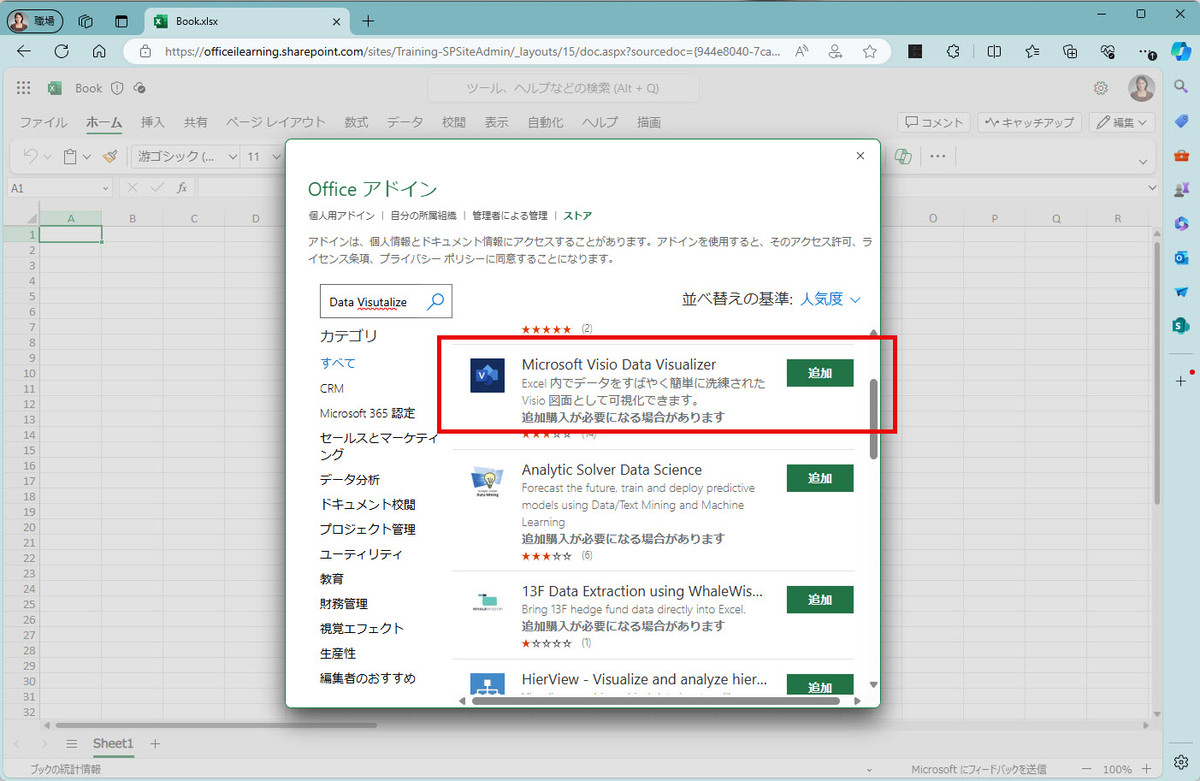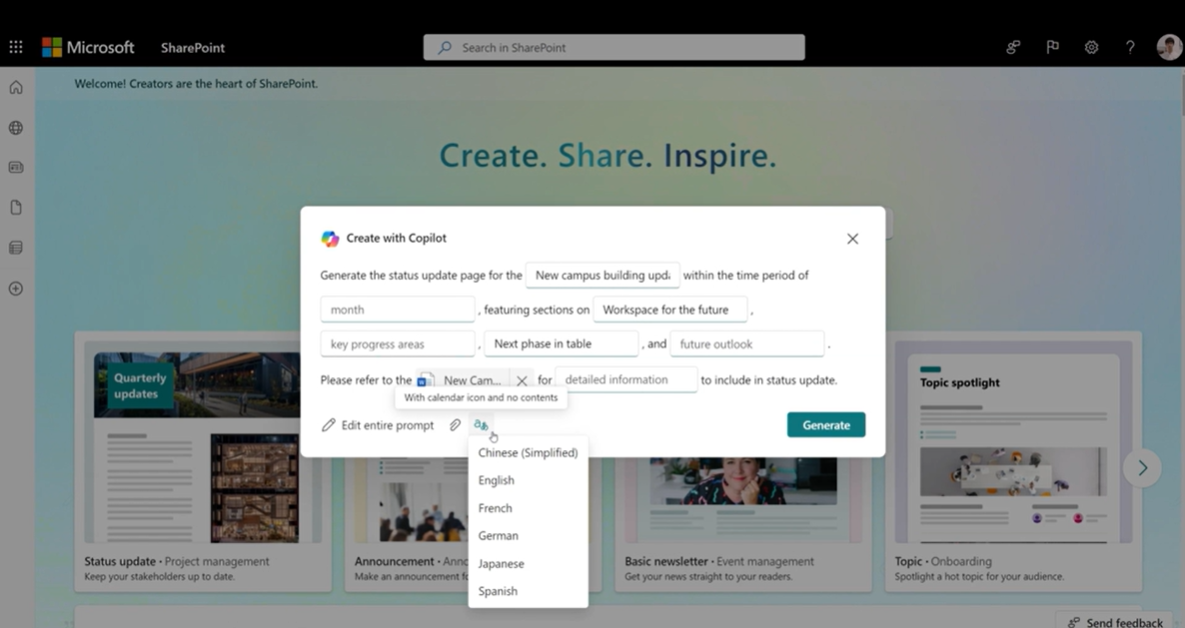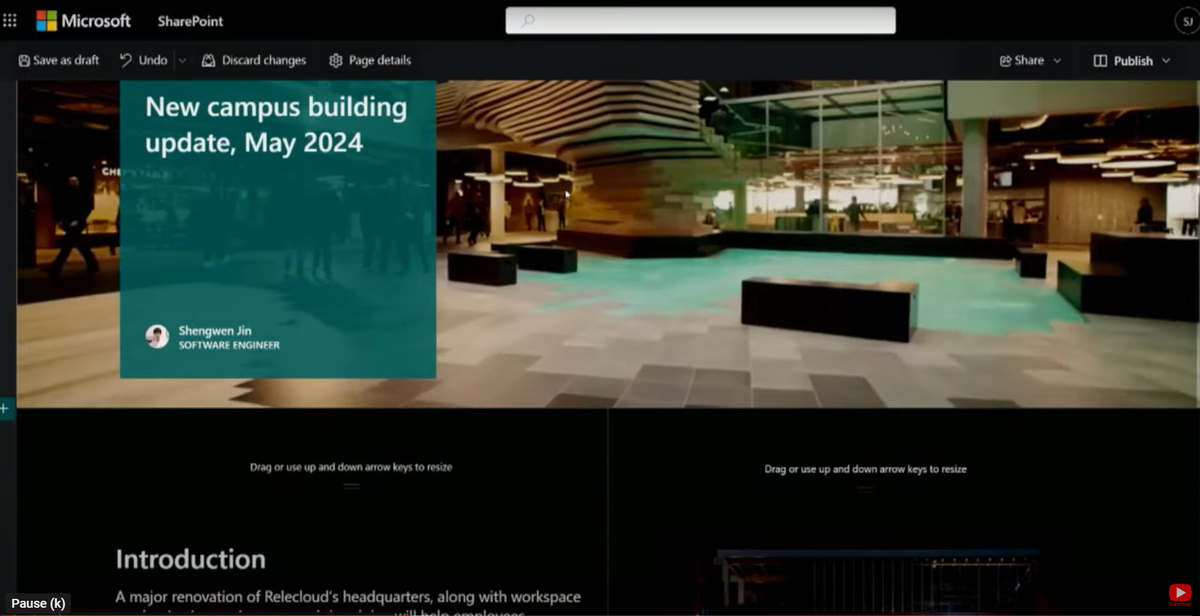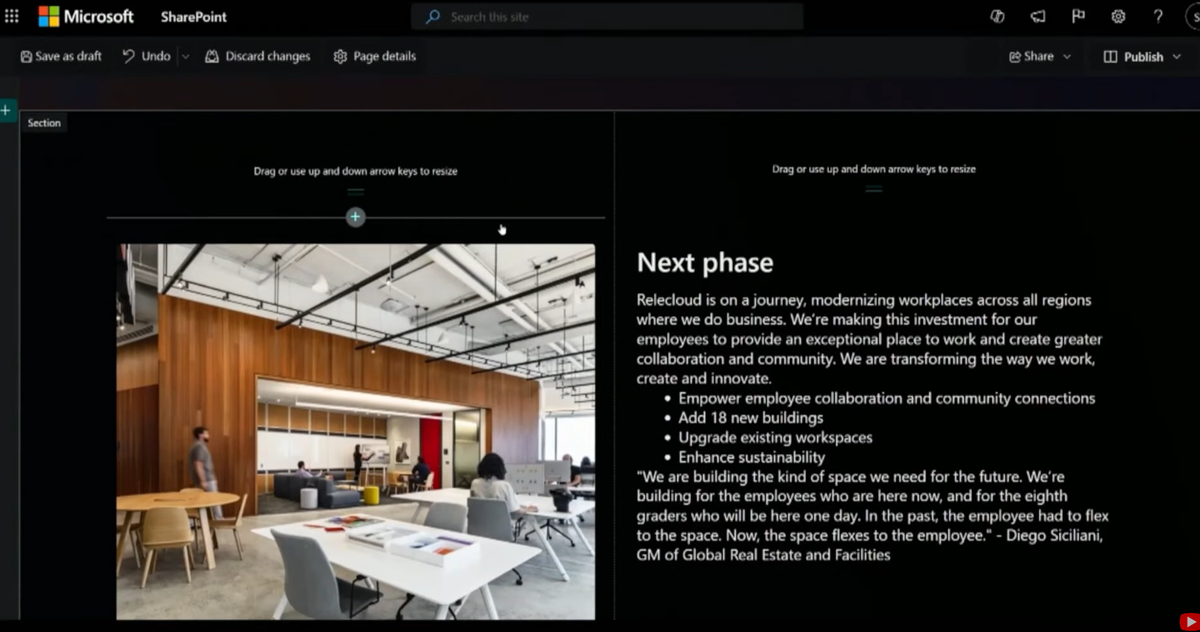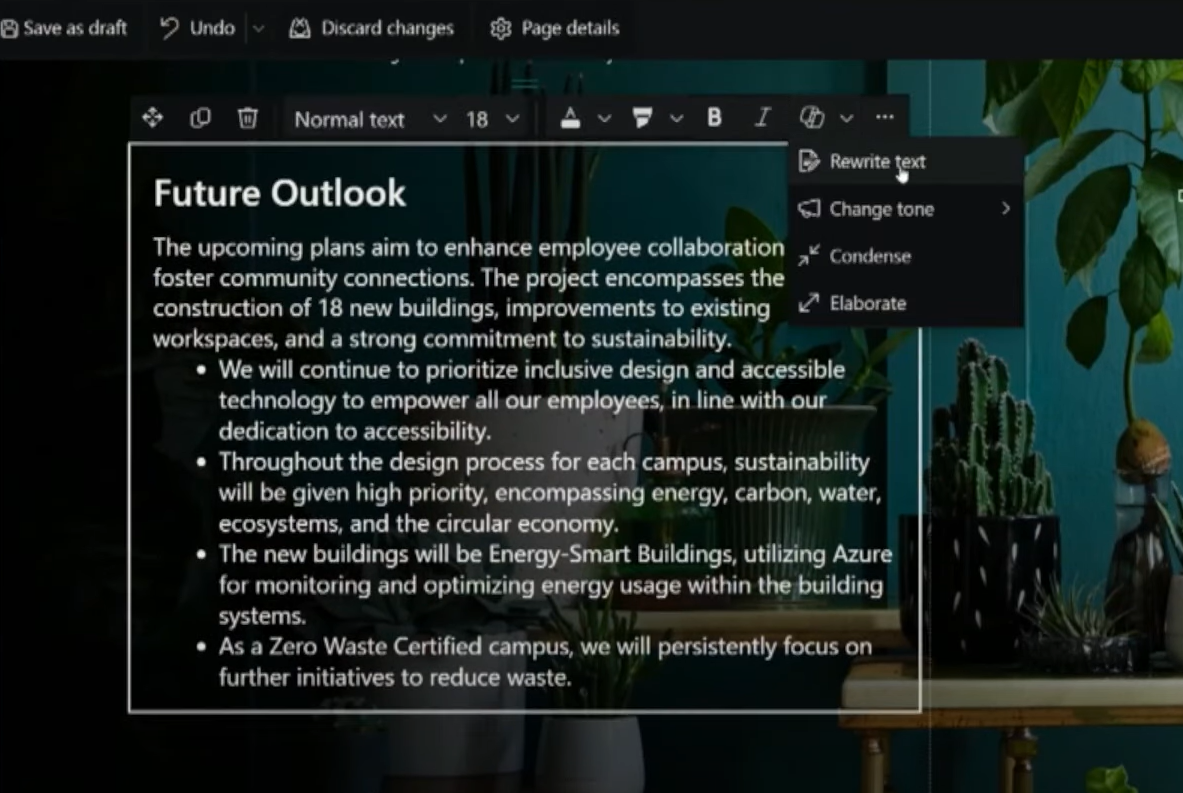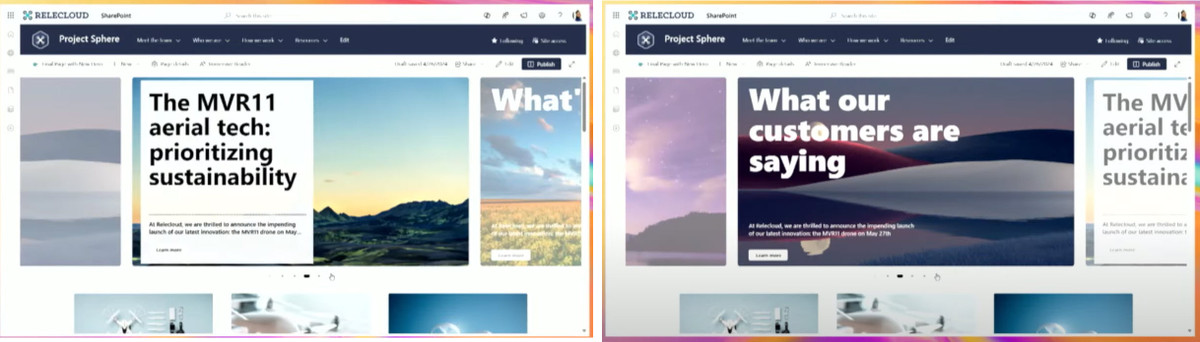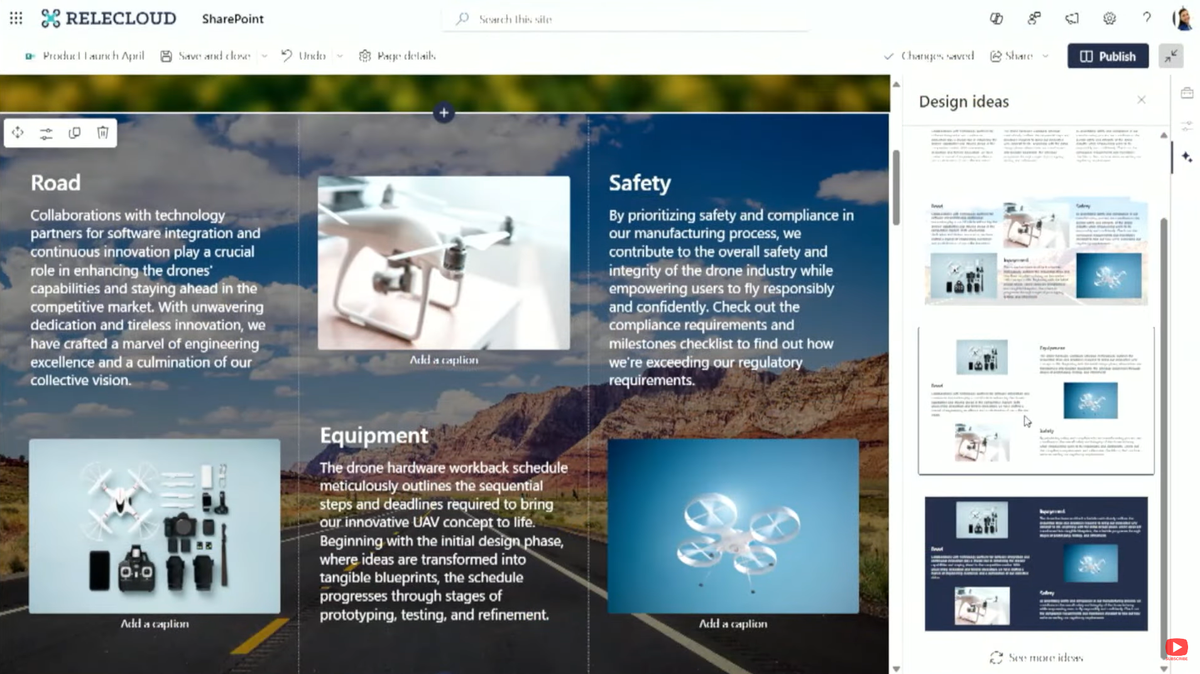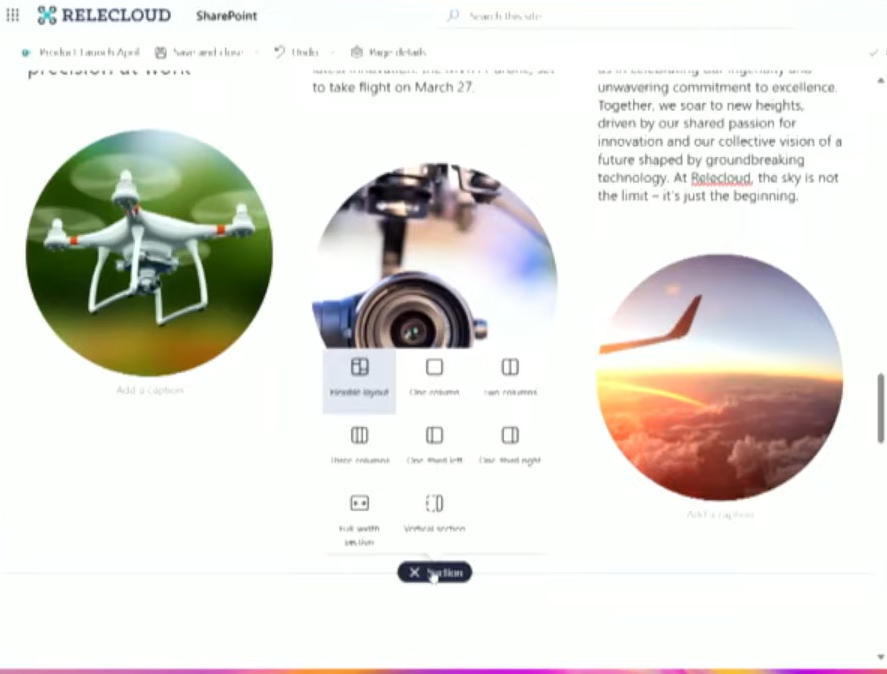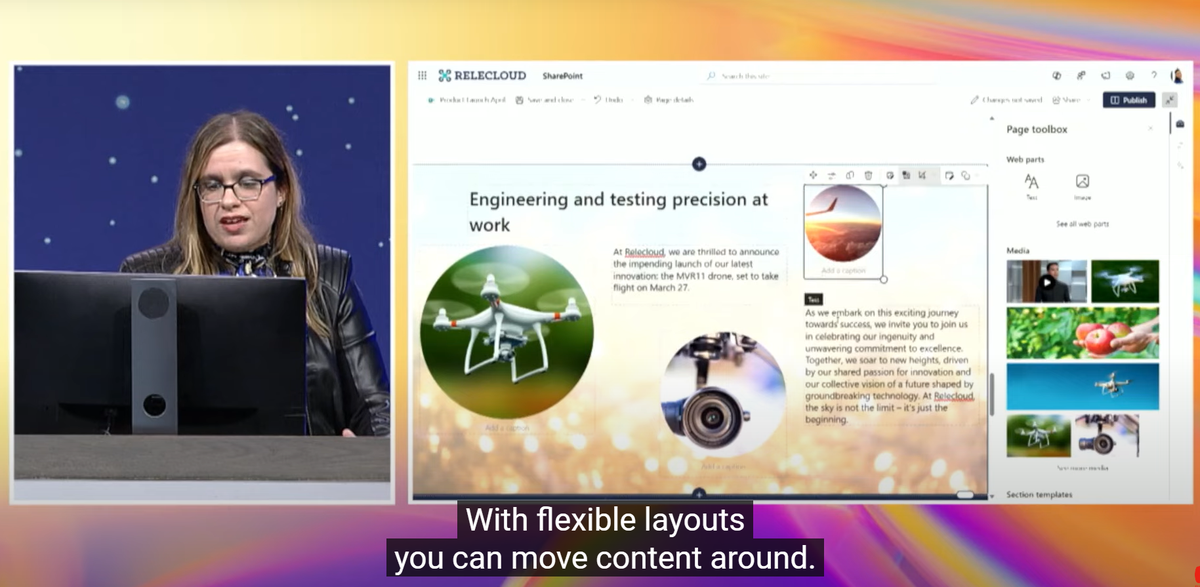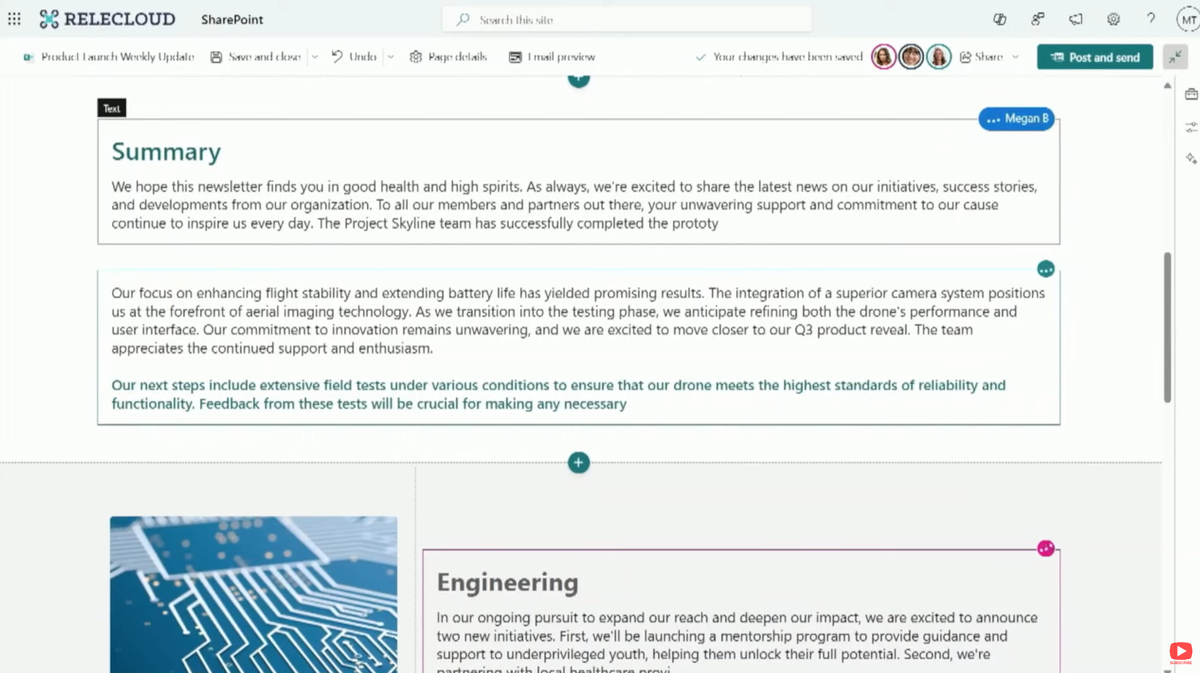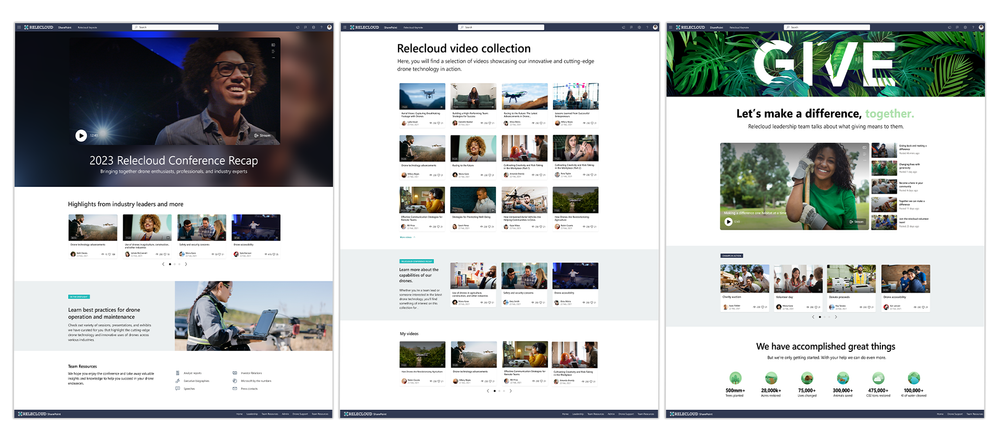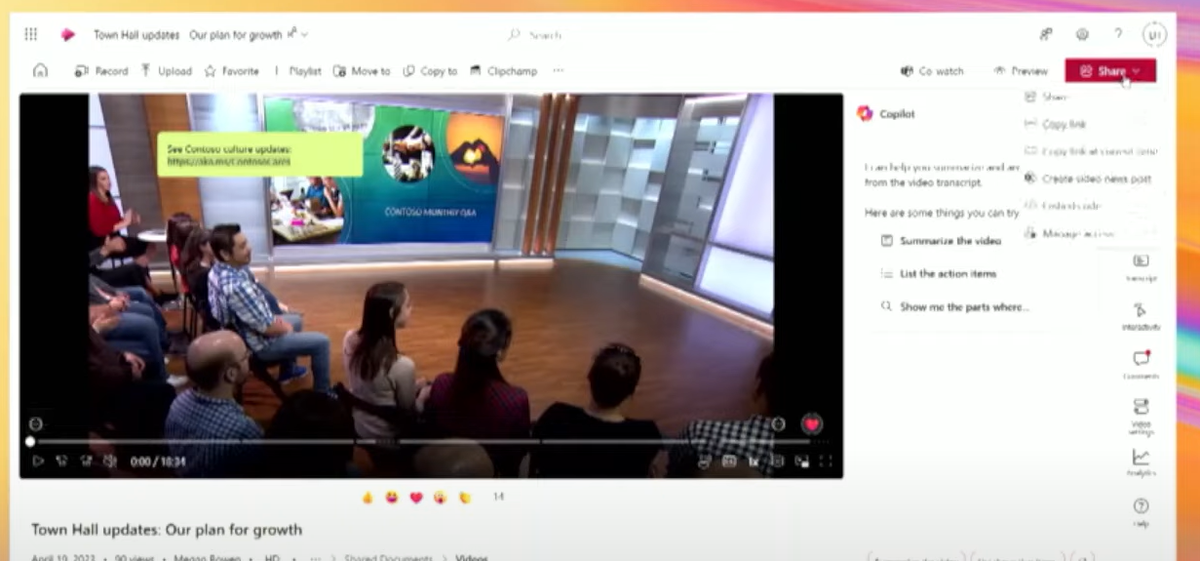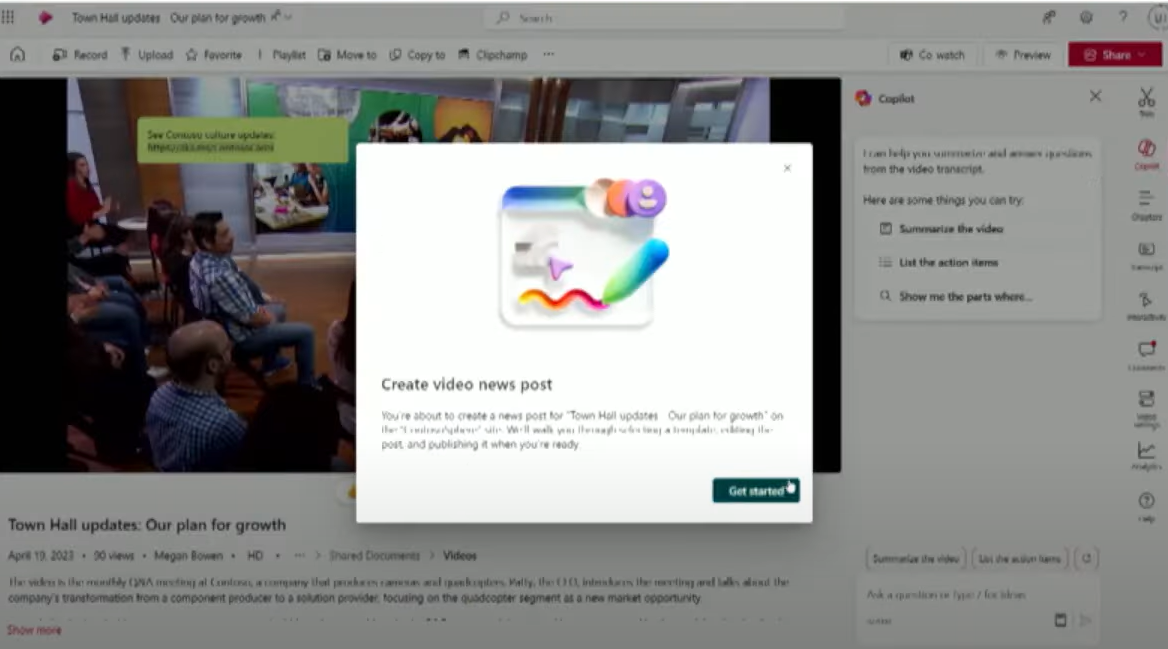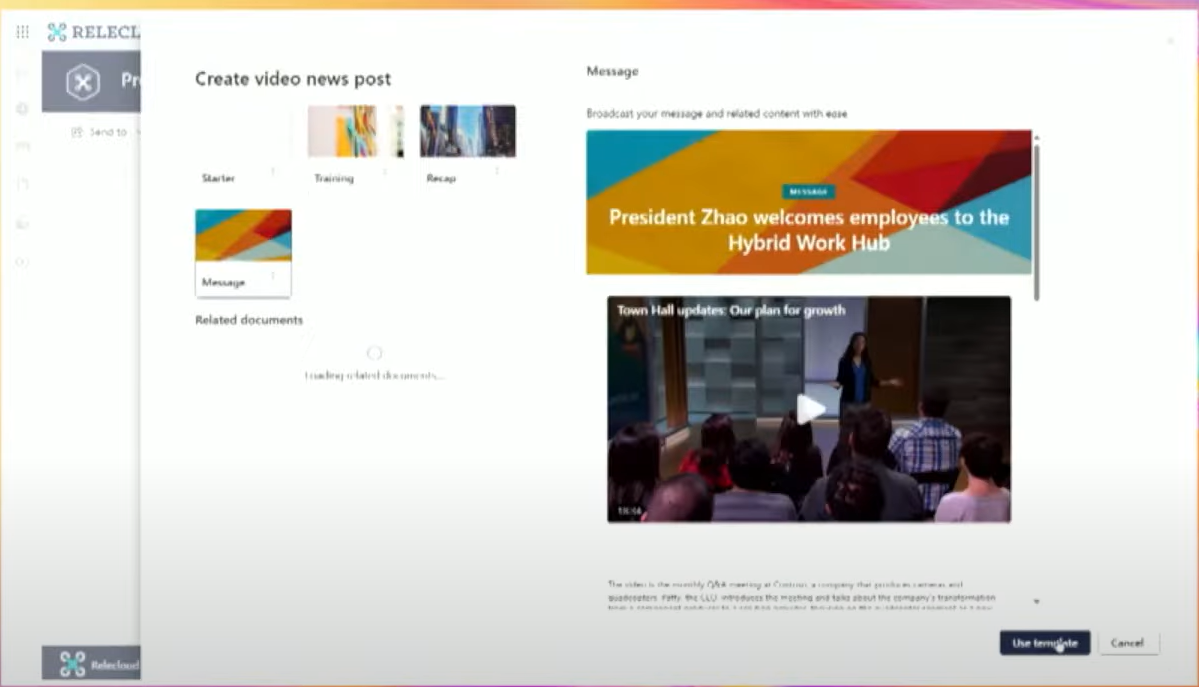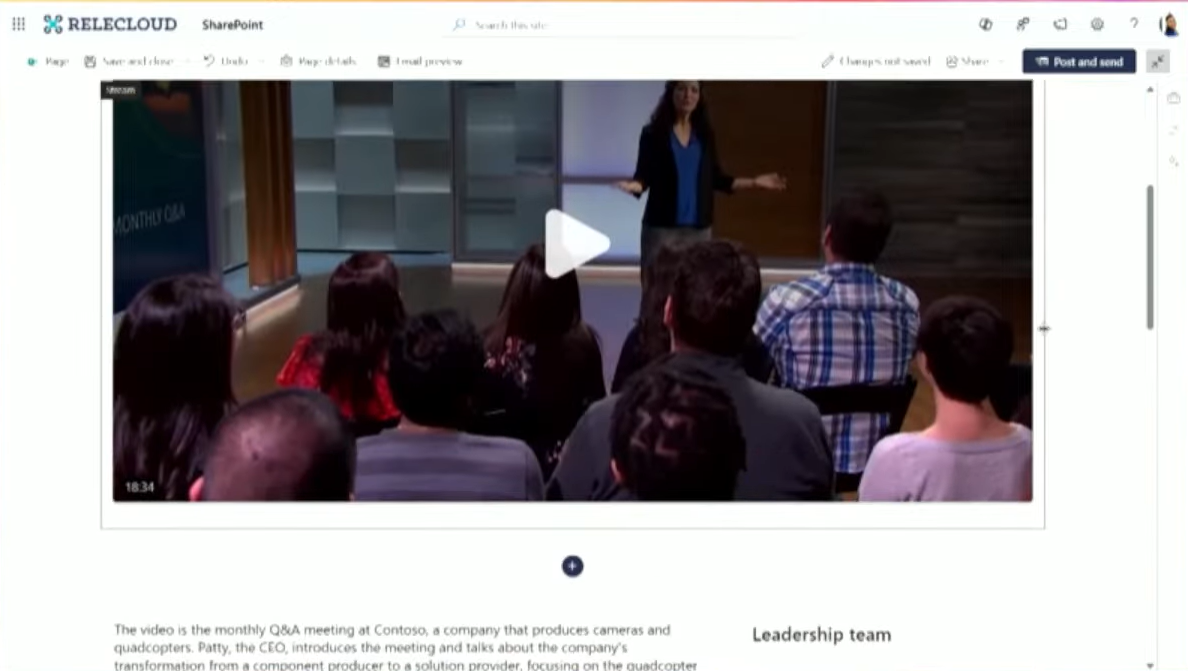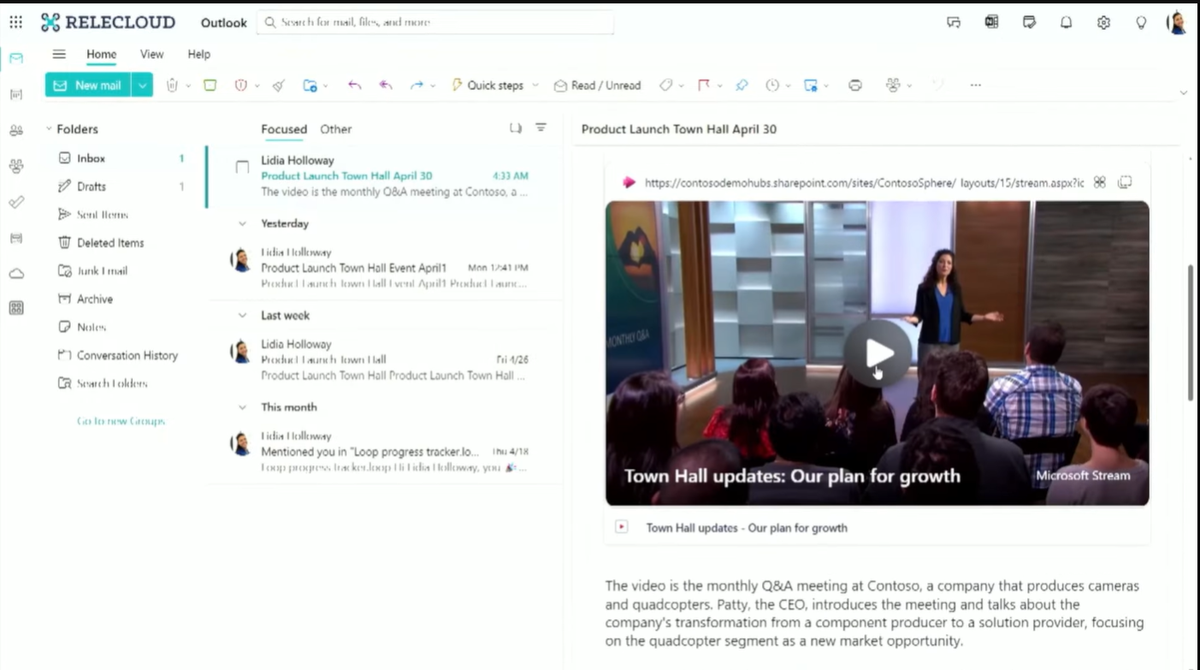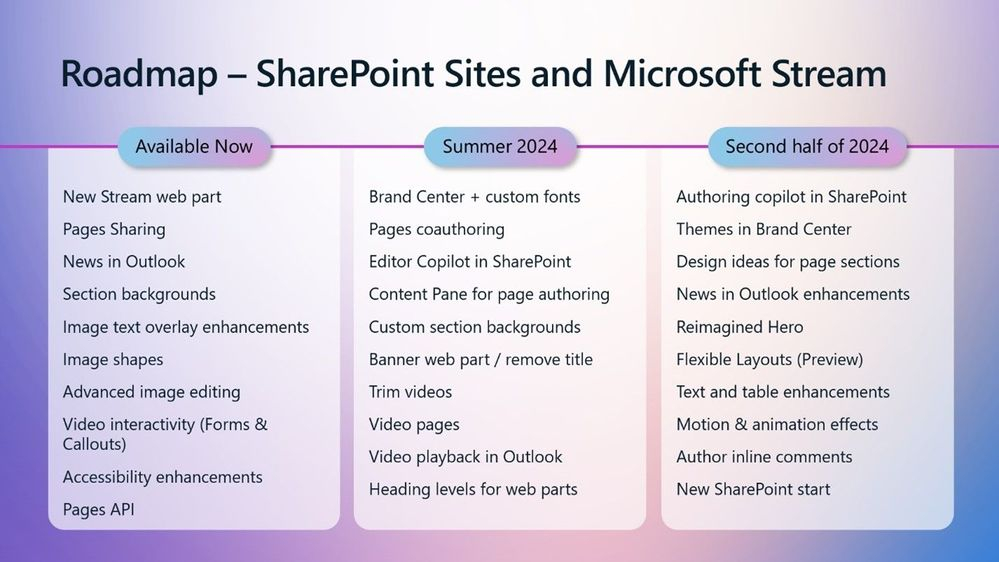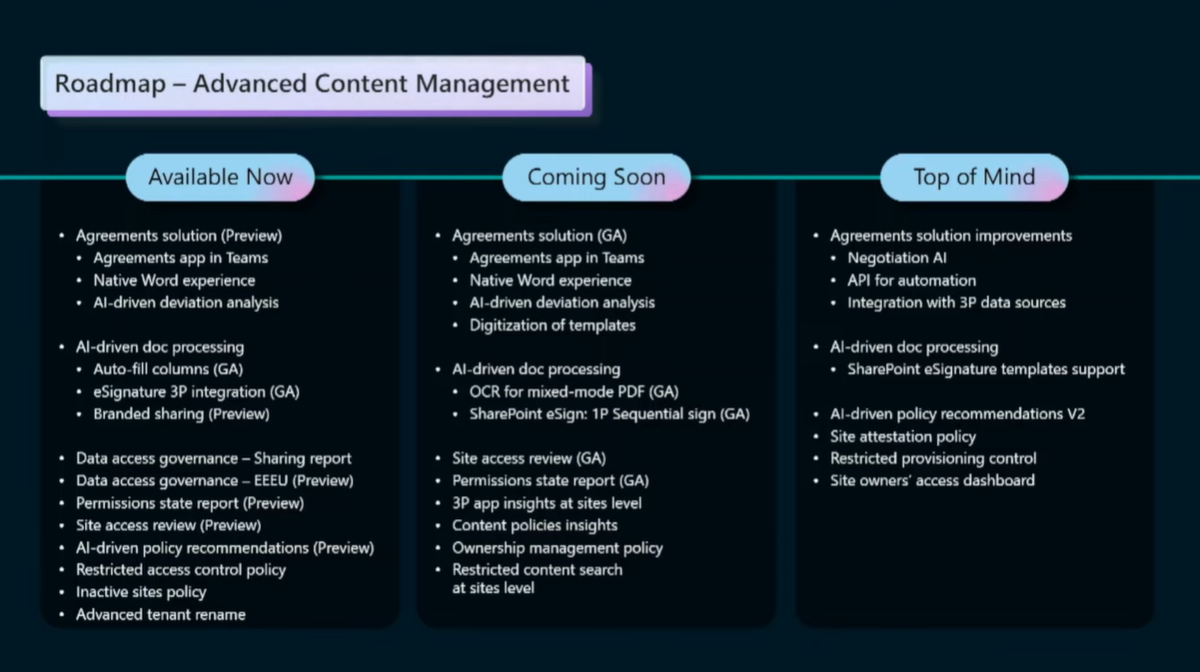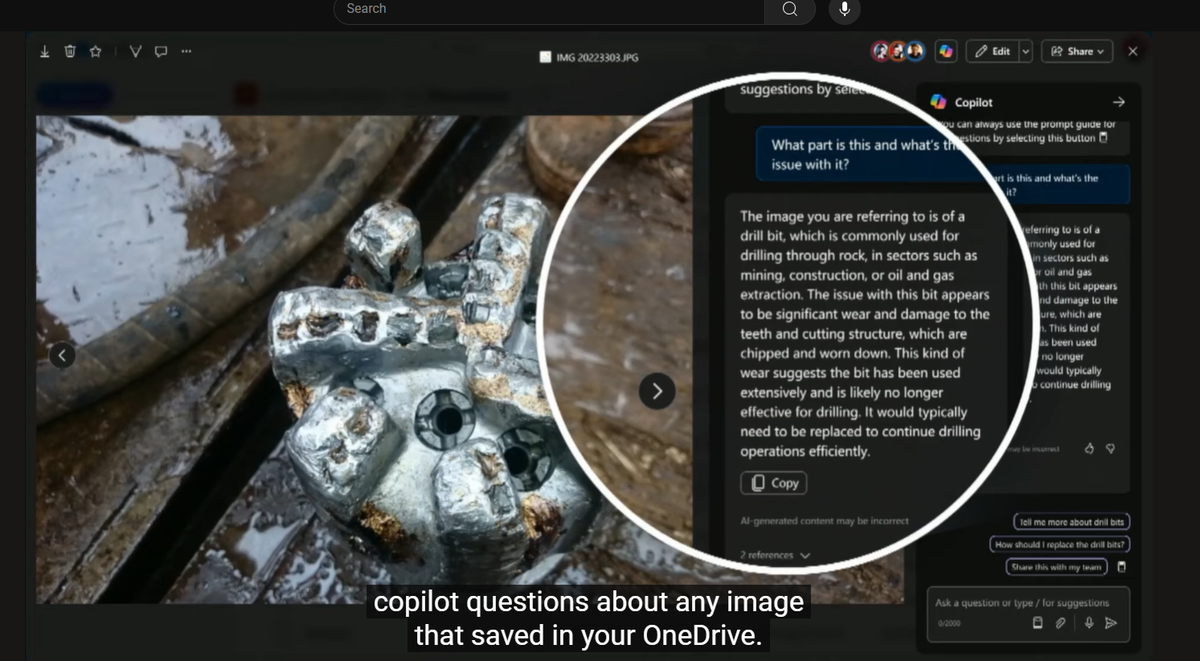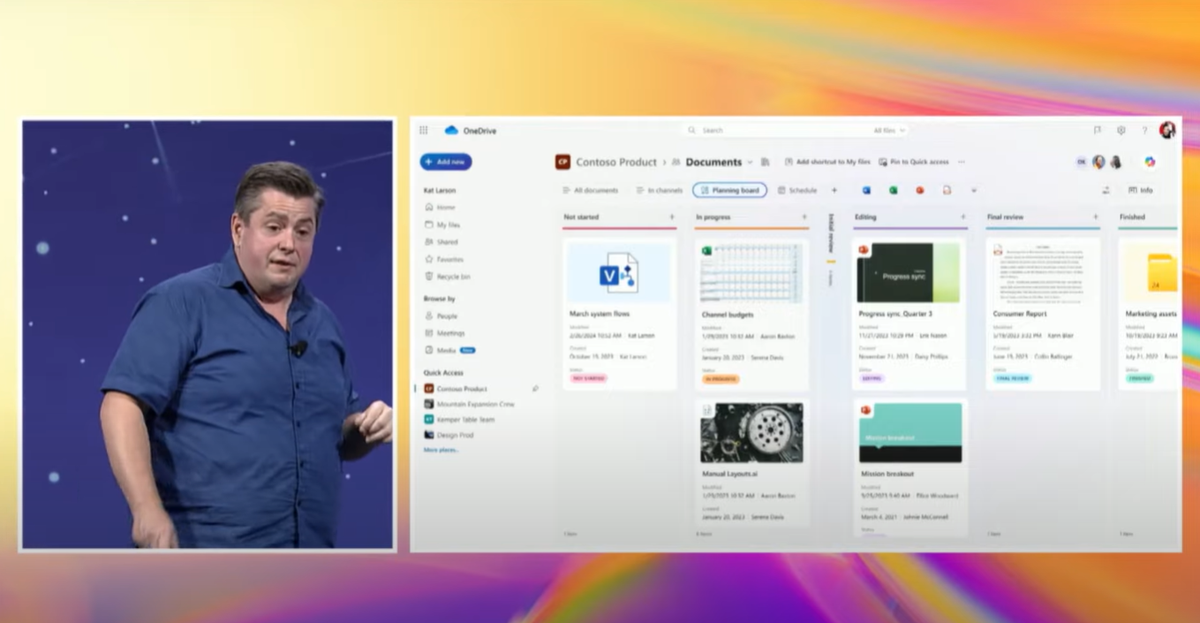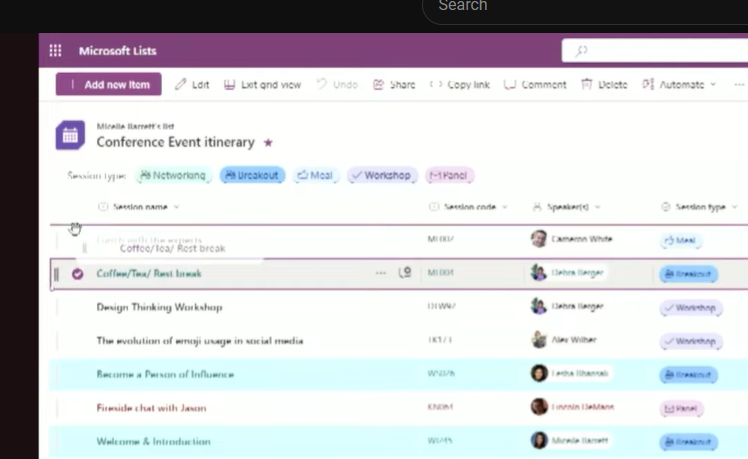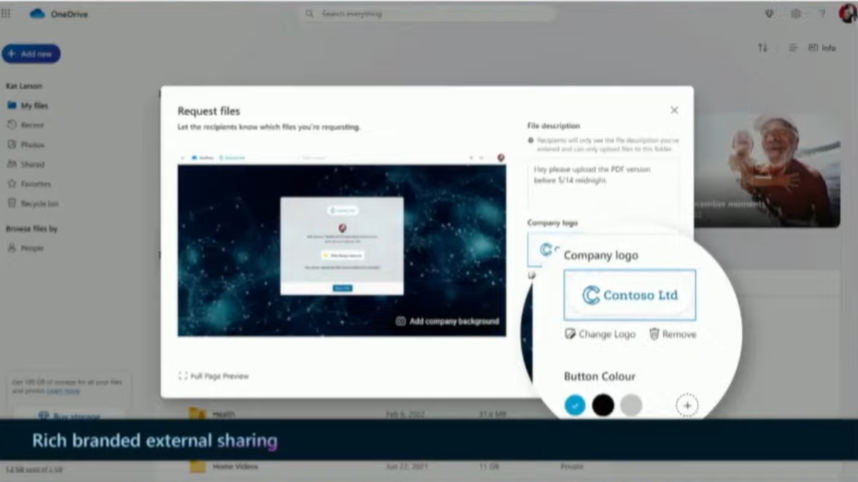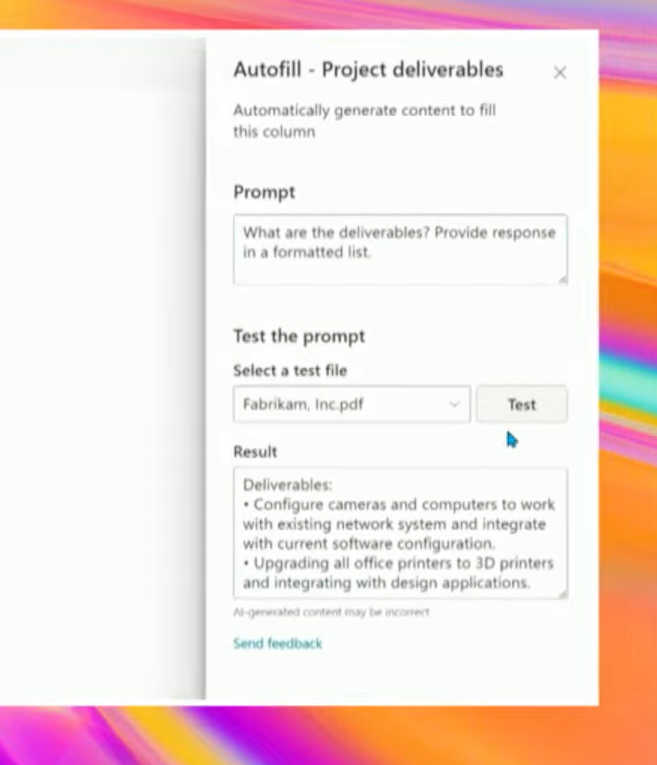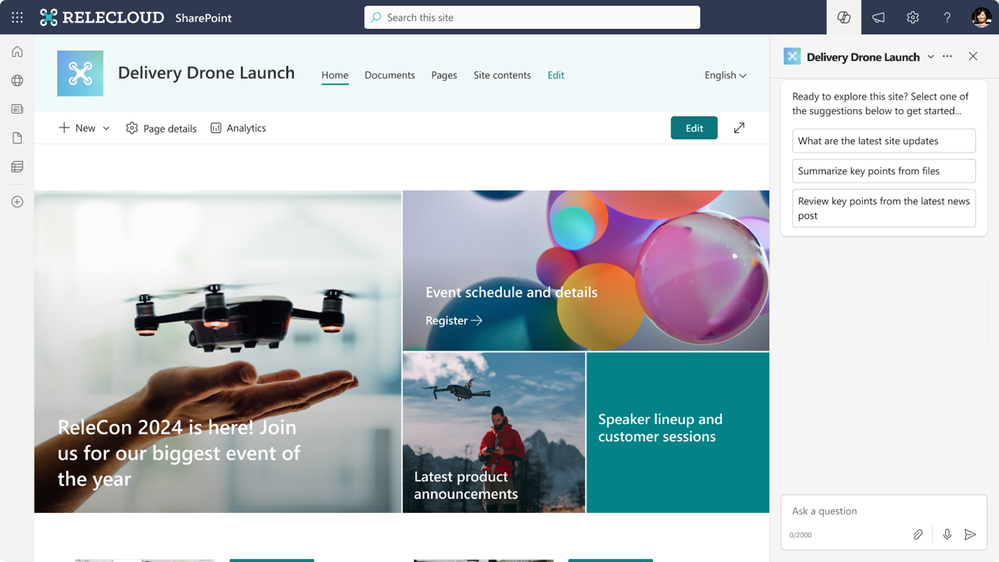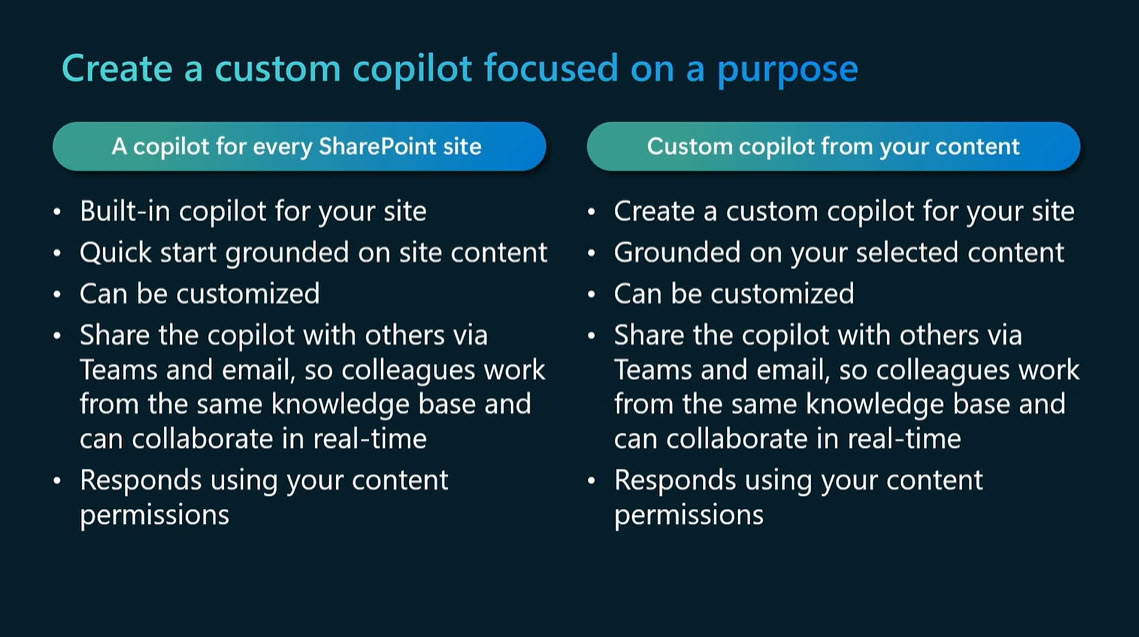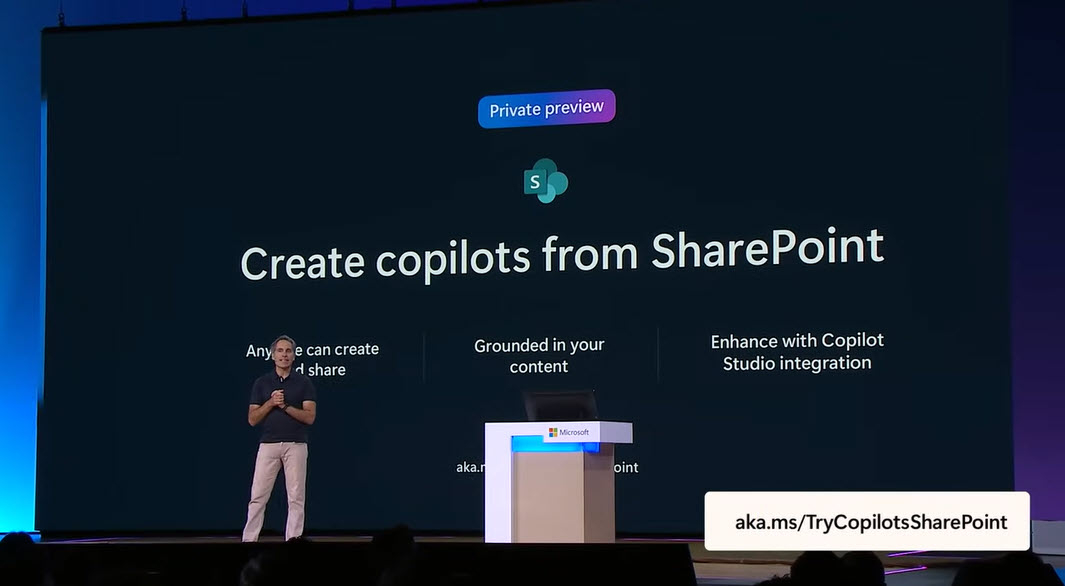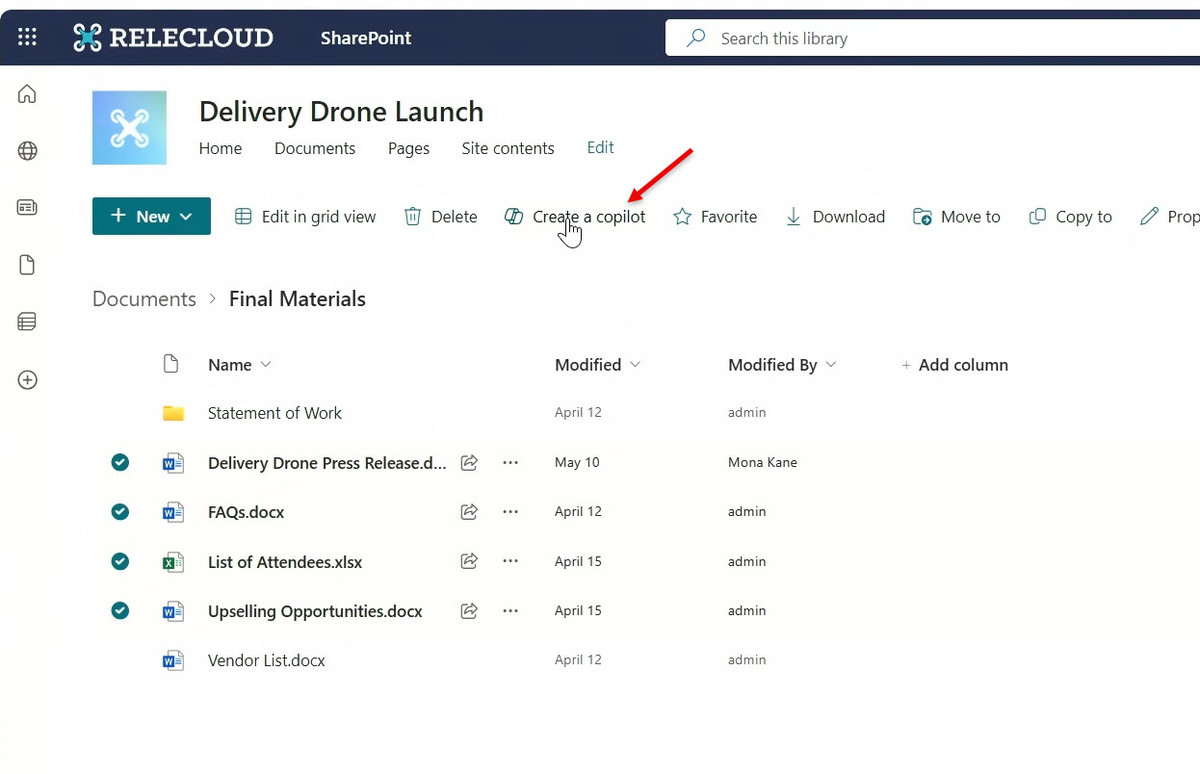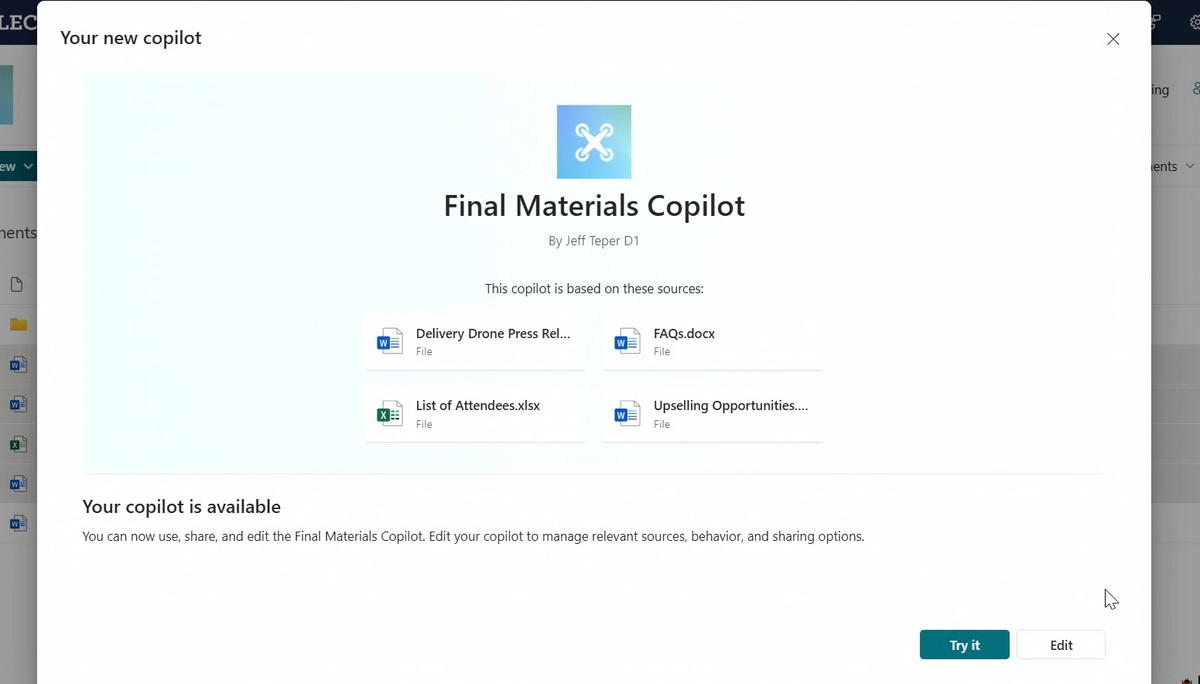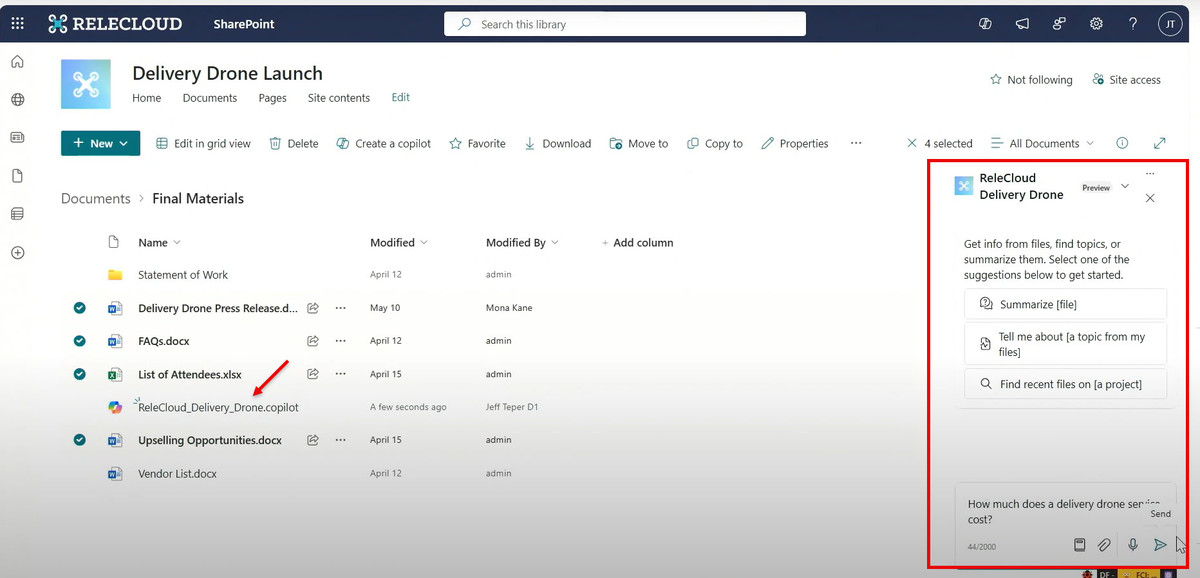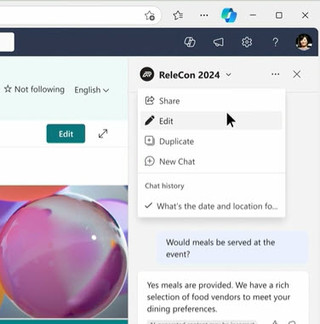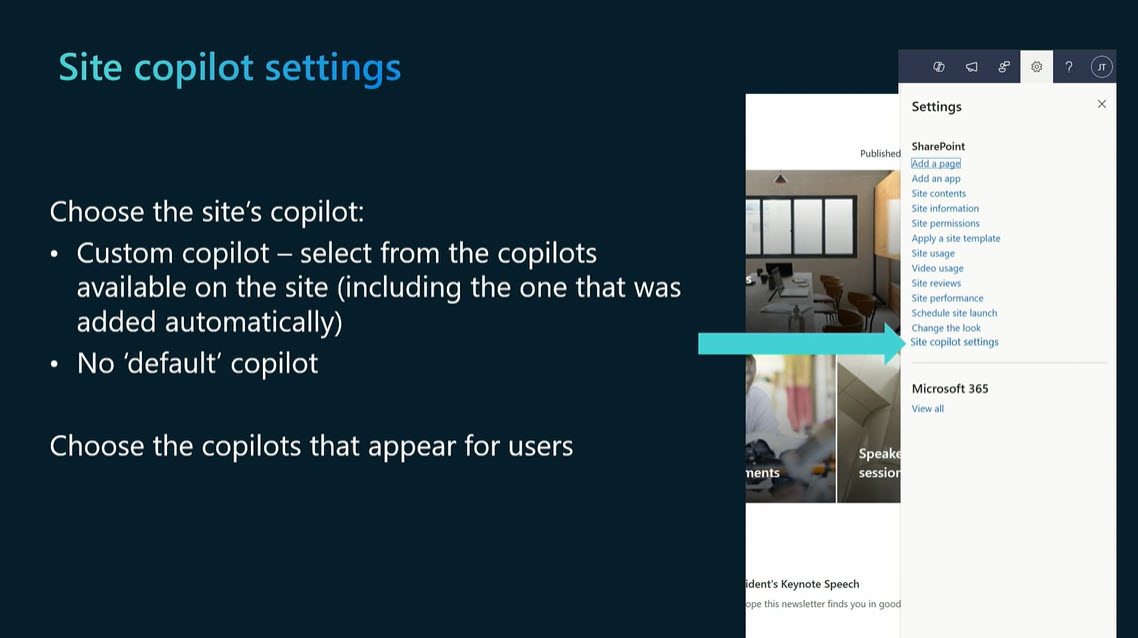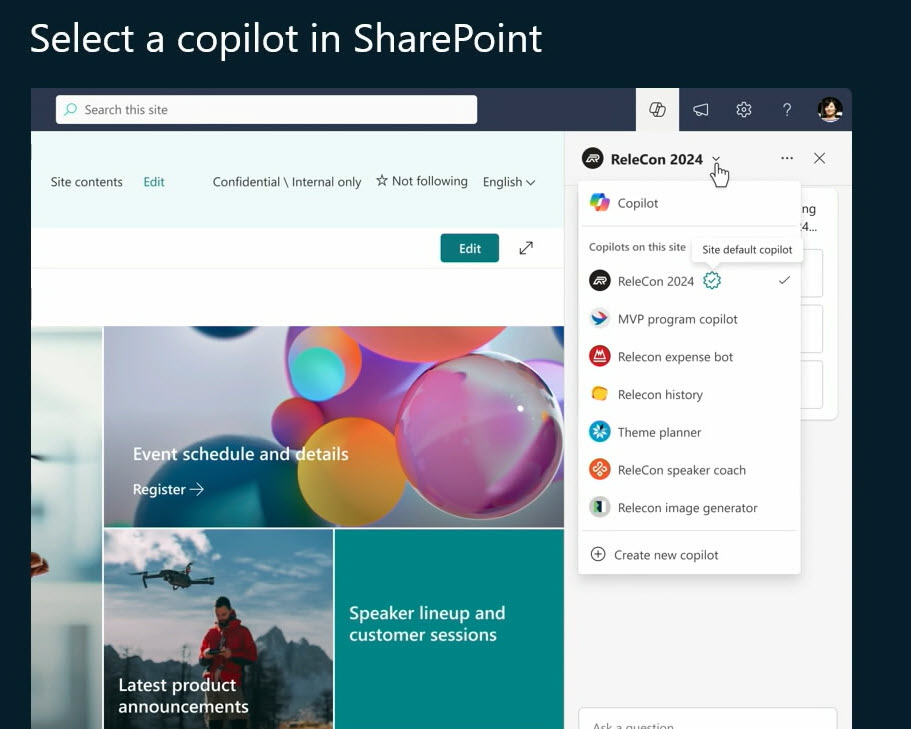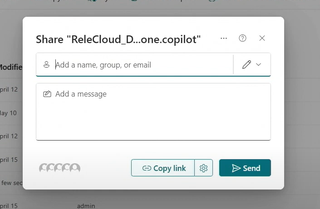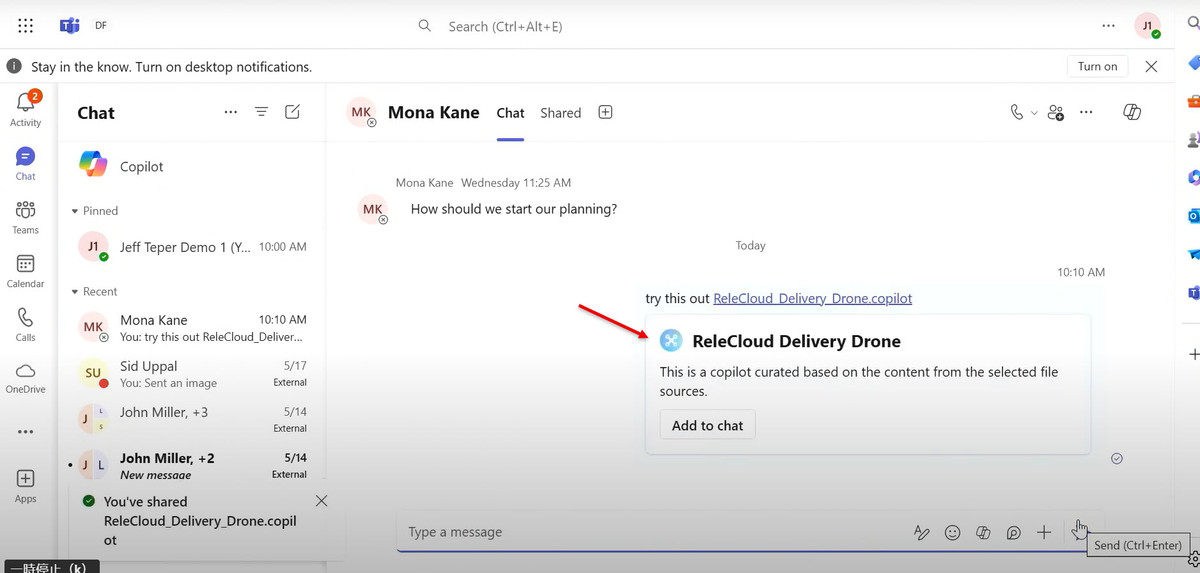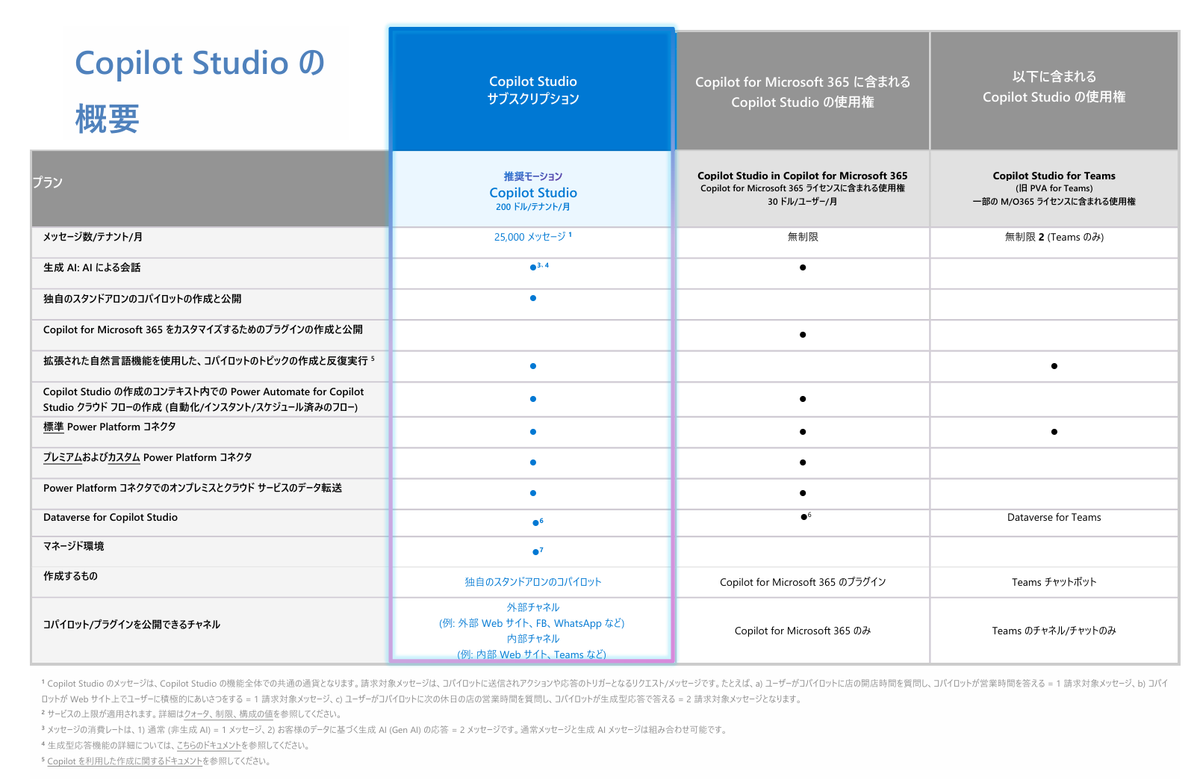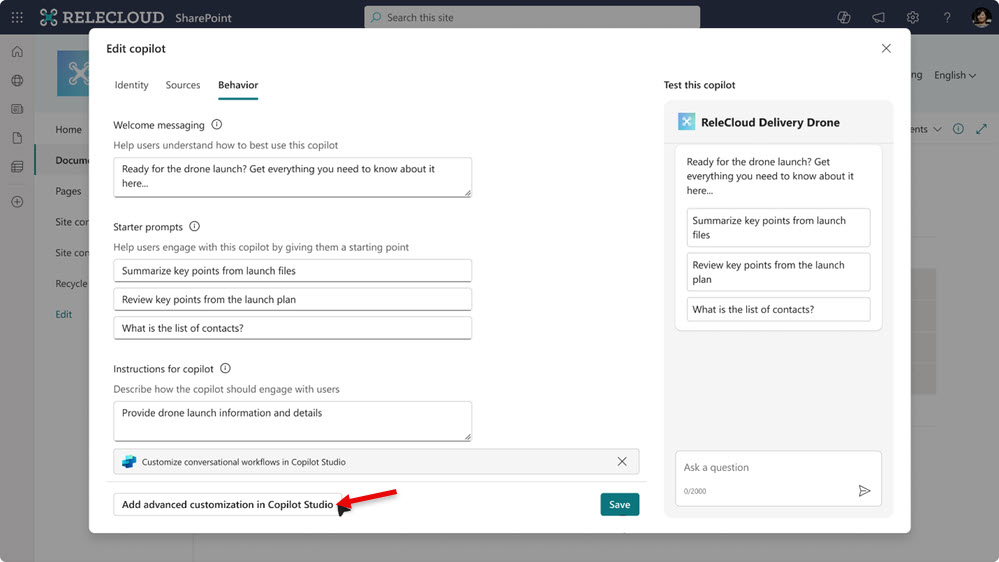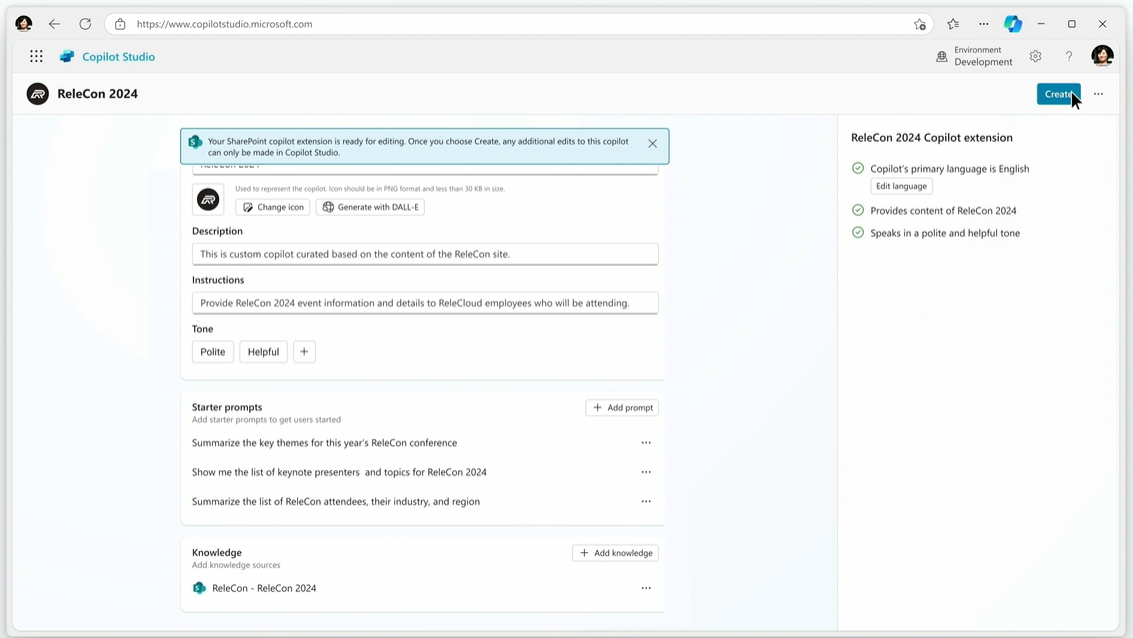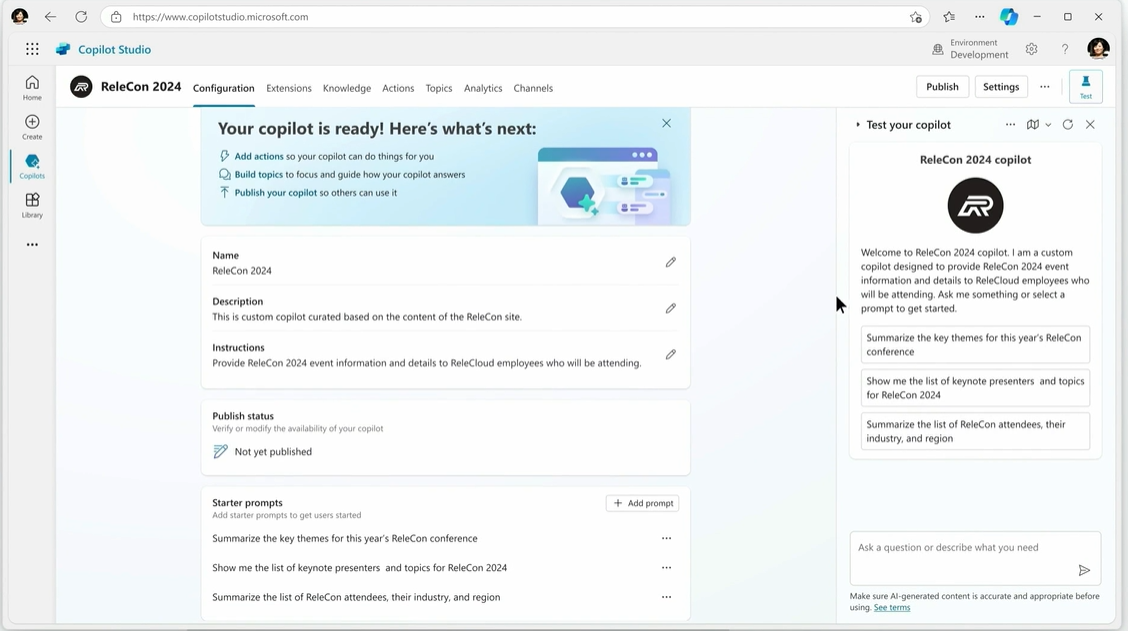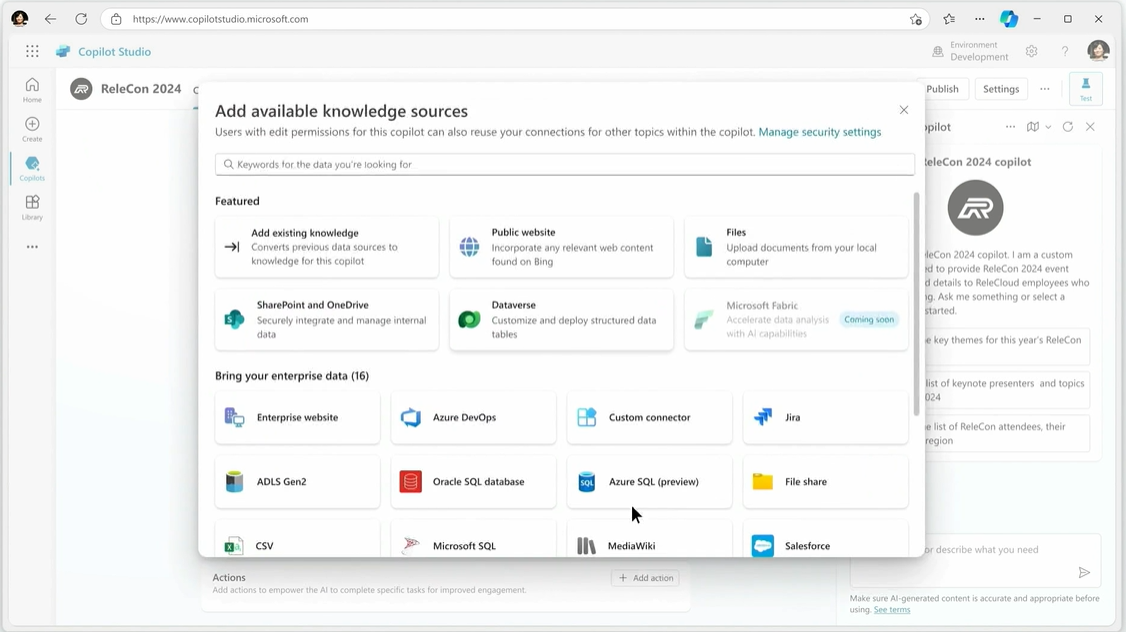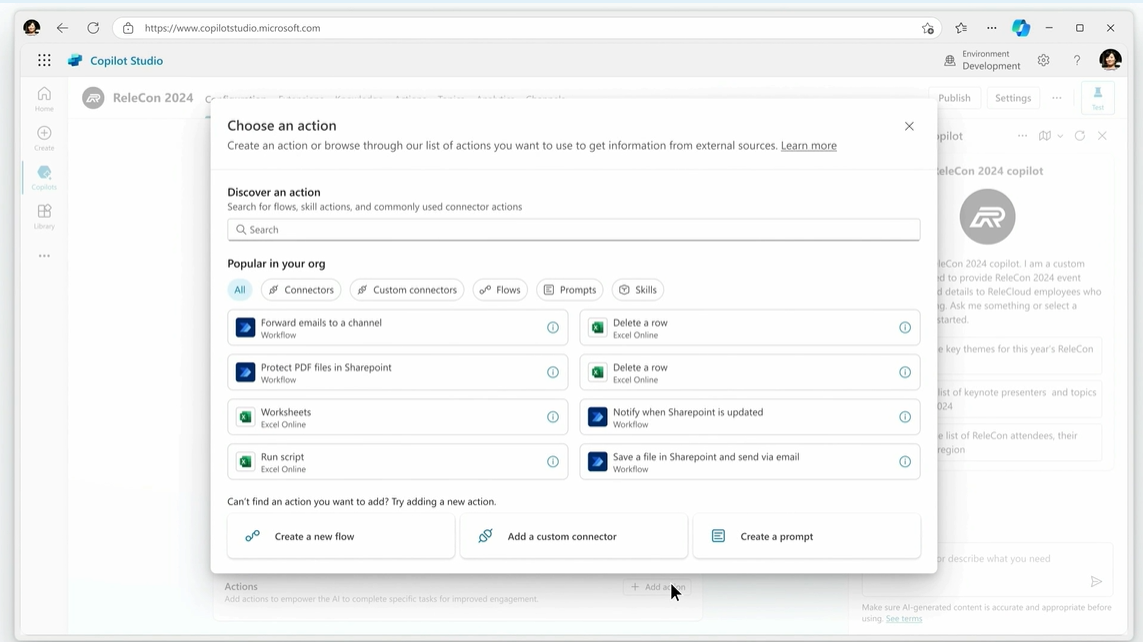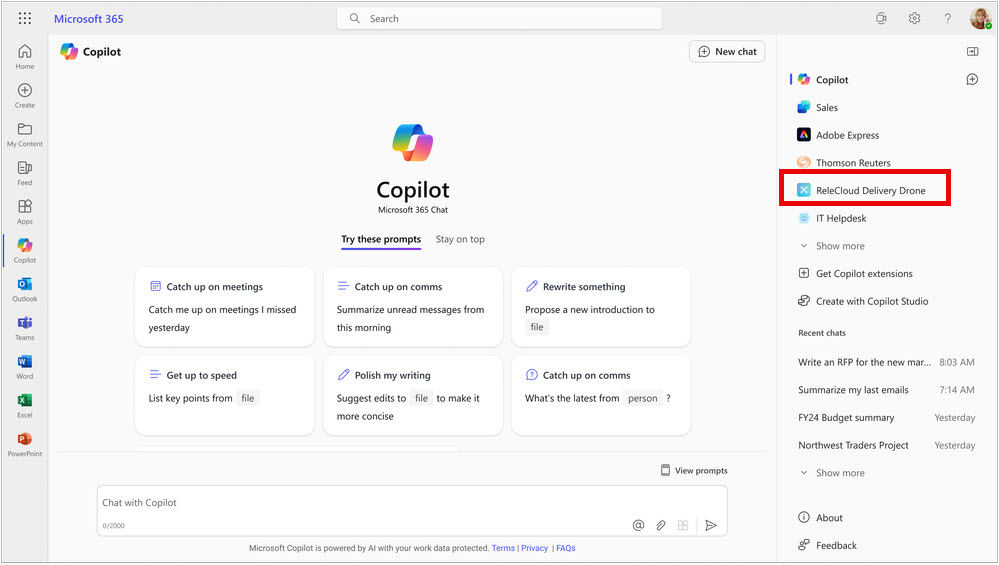Microsoft 365 Community Conference というコミュニティイベント(有償)が米国フロリダで5月上旬に開催されました。このイベントは Microsoft が大掛かりにバックアップしており、ここ数年はいつもこのイベントでSharePoint に関する大きな発表があります。イベント自体は有償でしたが、現在、一部の録画が YouTube に公開されています。
まずはぜひ、Microsoft 社の Jeff Teper氏の Keynote を確認してみてください。
今回の記事では、上記 Keynote や下記のコンテンツをベースに要点をまとめていきます。
テーマ
今回のイベントでの SharePoint のテーマは以下の4つです。これは去年発表されたものと基本的には同じで、基本路線は変わらないようです。
- よりシンプルなオーサリング
- 説得力のあるコンテンツ
- より深いエンゲージメント
- 柔軟なプラットフォーム
よりシンプルなオーサリング
SharePoint はこれまでも一貫して、ユーザーが手軽にイントラネット上でプロフェッショナルなコンテンツを作成できるよう様々な障壁を減らしてきました。
プロンプトによるページやサイト作成
そして2024年5月に、だれもが魅力的なコンテンツを作成できるようSharePoint に Copilot が導入されます。次のスクリーンショットは Microsoft 365 Conference のものです。
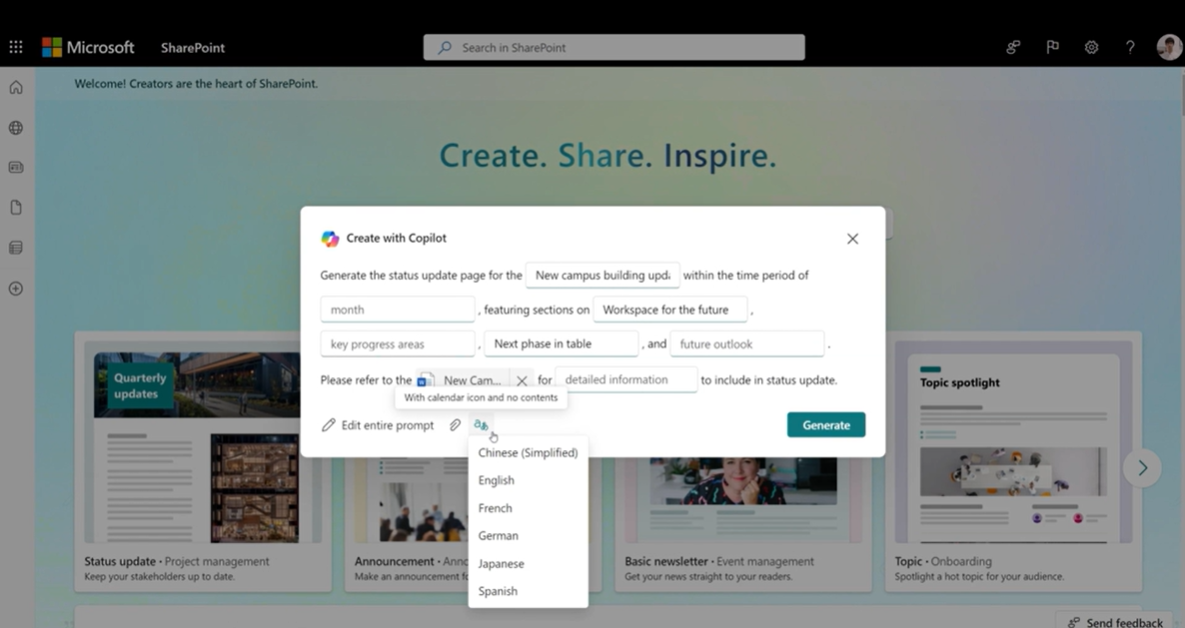
おそらく SharePoint の新しいスタートページの上部画面ですね。ここには複数のページ作成のためのテンプレートが用意されており、選択すると Copilot に対するプロンプトを入力できます。ただ、通常のブランクのプロンプト画面ではなく、定型文が用意されています。今回選択しているのは “Status update” というテンプレートです。そのため、定型文では期間を “月単位” で入力したうえで、その期間内でのなんの最新ステータス情報なのかを伝えるタイトルなどを入力します。画面下には「 Edit entire prompt 」とあるので、こうした定型文以外に自分で自由に書くこともできるということでしょう。デモは、このページのもととなる情報をWord ファイルをアップロードしています。また、生成する言語も選択できます。「Japanese」とあるので日本語も生成できるようです。
出来上がったページには先ほど指定たタイトル “New campus building update, May 2024”が指定されています。
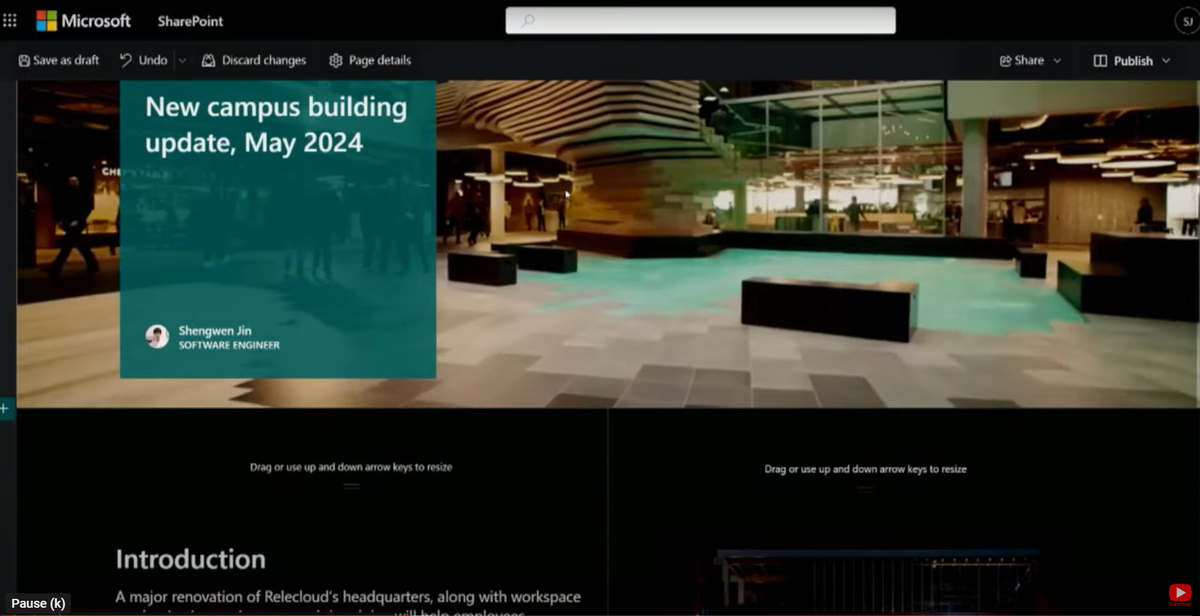
プロンプトで指定したセクションも生成されています。
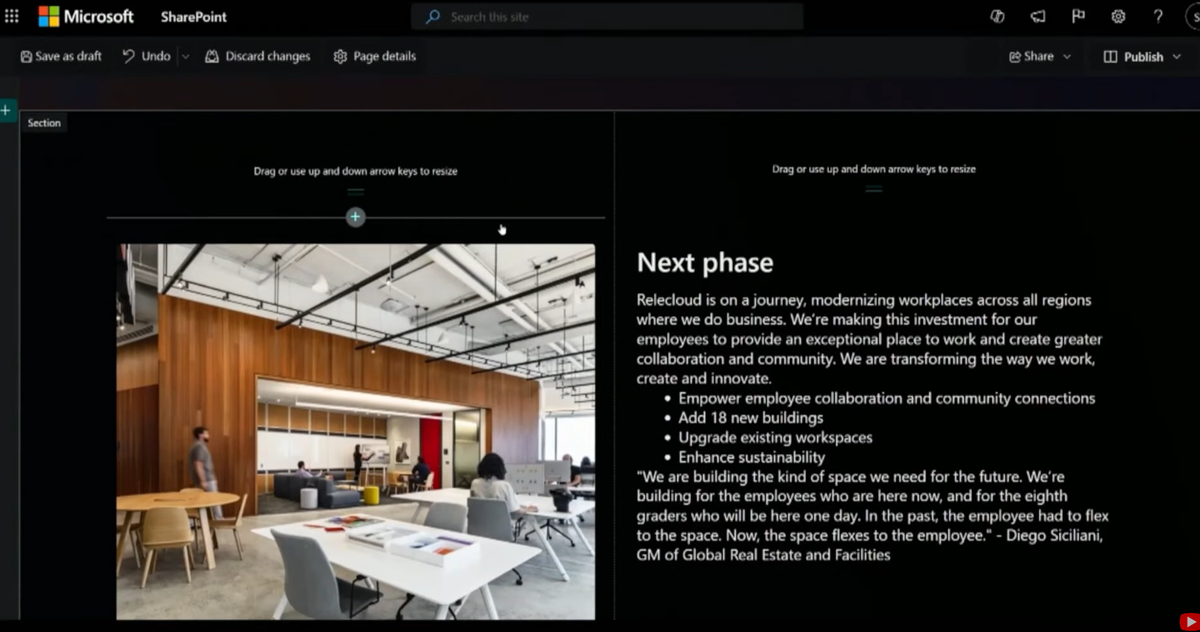
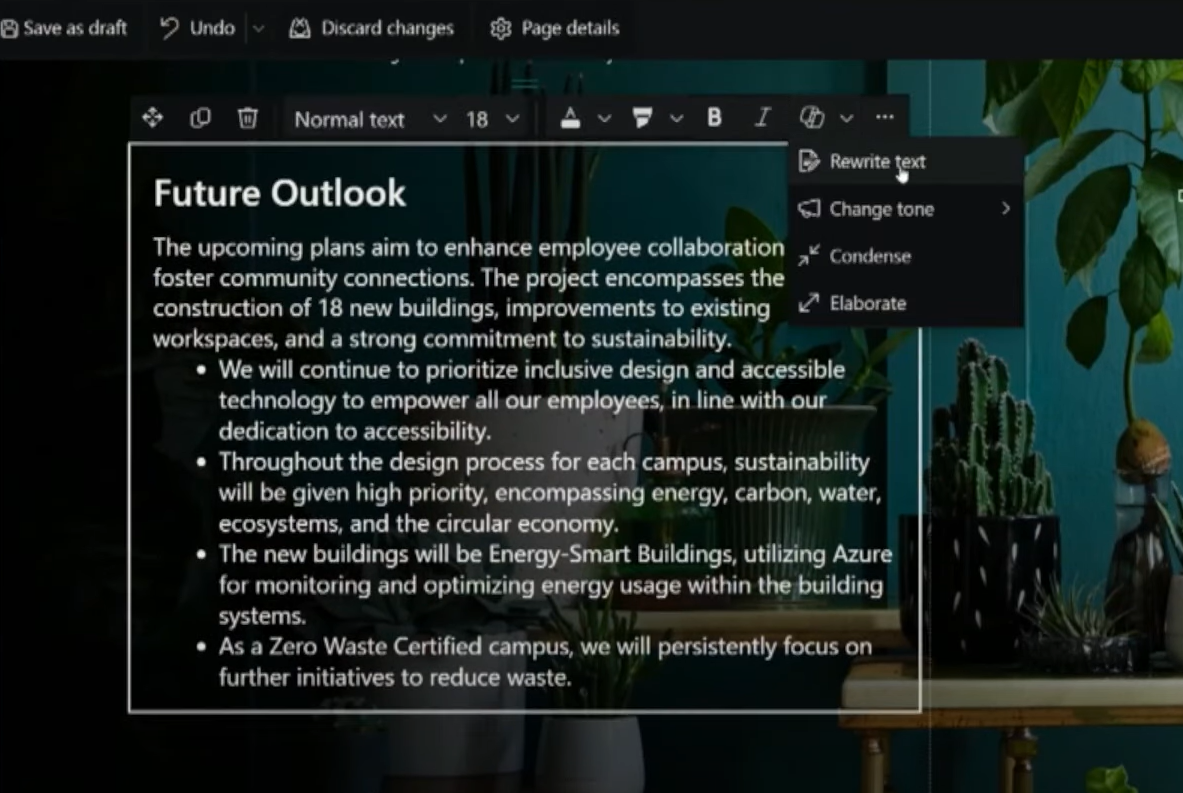
ちなみに、新しくなる SharePoint スタートページからはSharePointページだけでなく Copilot を使用してサイトの作成もできます。
カスタム フォント
すでに対象リリーステナントで利用できるようになっていますが、SharePoint サイトでカスタム フォントが利用できます。このサイトもカスタム フォントを早速利用しています。詳しくは別の記事に書いているのでそちらを確認してください。
SharePoint Technical Notes : SharePoint ブランドセンター (プレビュー) (lekumo.biz)
ヒーローWebパーツのアップデート
ヒーローWebパーツがアップデートされます。特に注目したいのが、1つのWebパーツ内で異なるデザインをコンテンツごとに適用できるようになるということです。下の2つのスクリーンショットは同じWebパーツですが、それぞれデザインが異なっています。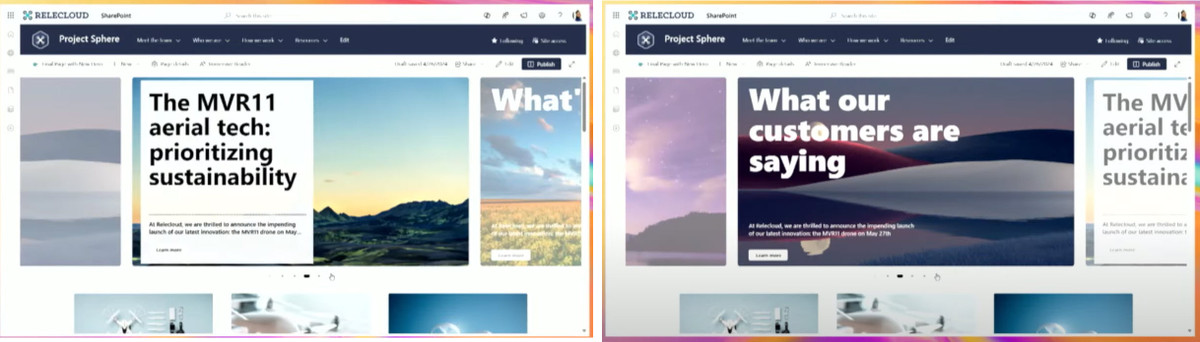
この機能は現時点では、2024年12月ロールアウト開始予定。Microsoft 365 Roadmap ID: 395214
タイトルエリアが削除可能に
すでに以前記事にしていますが、タイトルエリアが削除できるようになり、より柔軟なページレイアウトが作成できるようになります。
SharePoint Technical Notes : タイトル領域がリニューアルへ(必須ではなくなる)! 新しいバナーWebパーツの登場 (lekumo.biz)
デザイン アイディア
ページのセクションごとに PowerPoint と似たようなデザイン アイディアが利用できるようになります。背景画像や色合いなども複数提案してくれる中から選べます。
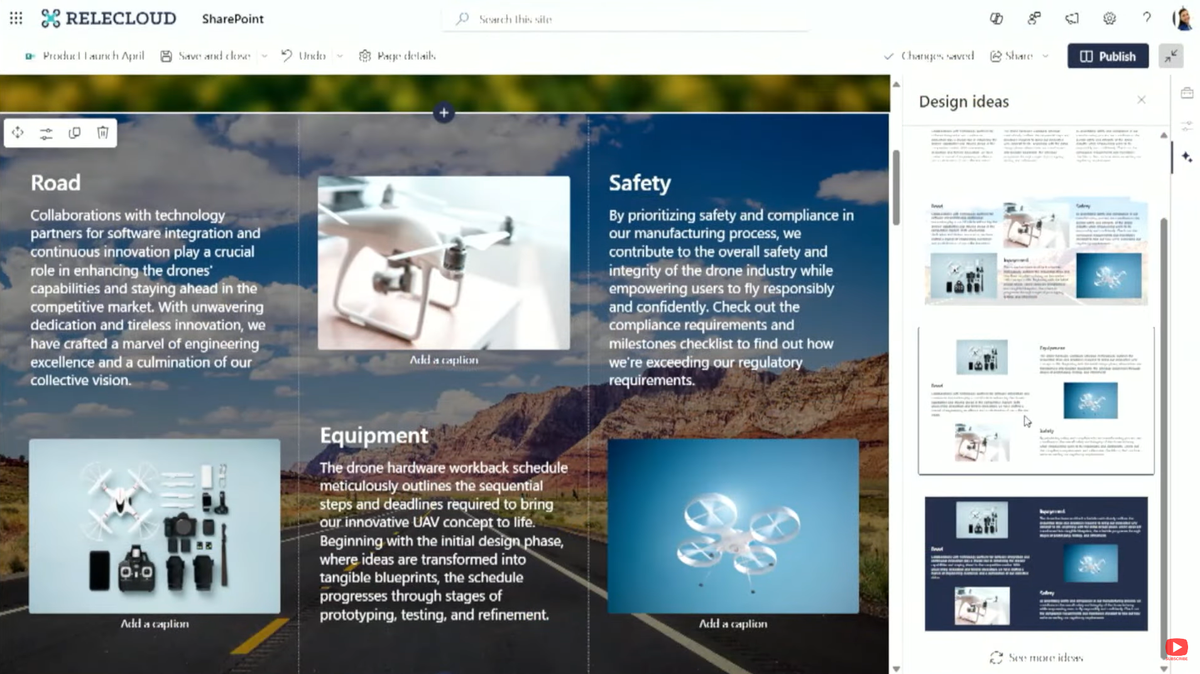
この機能は2024年6月ロールアウト開始予定。Microsoft 365 Roadmap ID: 124846
フレックス レイアウト
これまでセクションの列は、1列から最大3列まででした。新たにフレックスアウトが利用できるようになります。
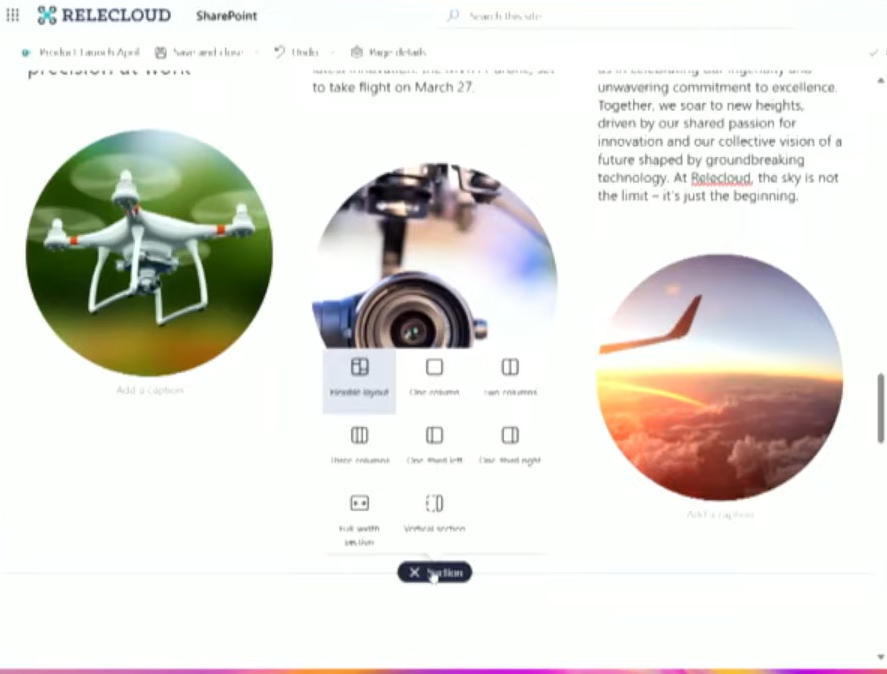
セクションも高さが自由に変えることができ、この中に Webパーツを任意の場所に置けるようになります。最大12列にアクセスできるようになっているそうです。
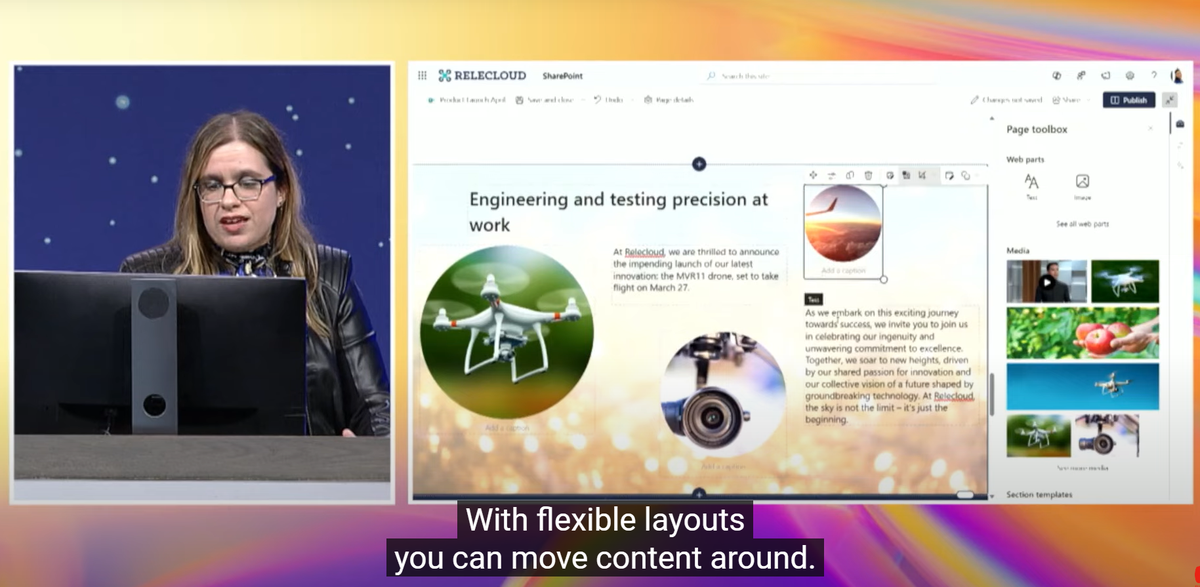
Microsoft 365 Roadmap ID: 395213
ページの同時編集
2024年6月には SharePoint ページのリアルタイム同時編集ができるようになります。
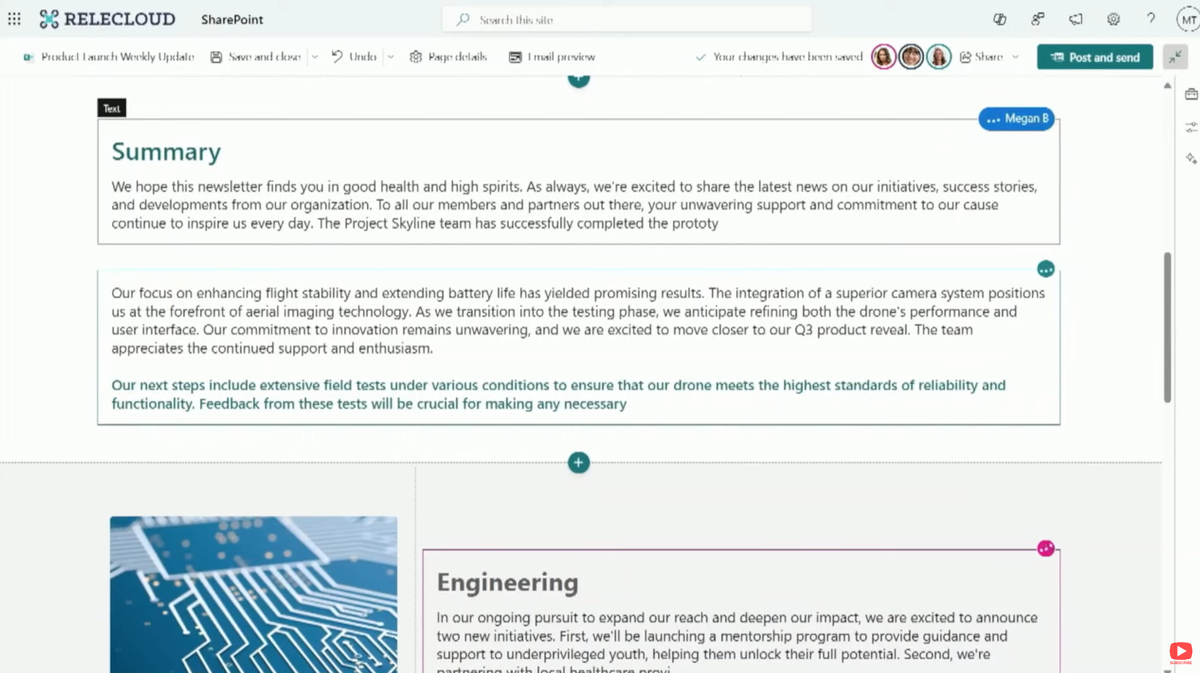
2024年後半にはセクションレベルでのインラインコメントが追加できるようになるため、コメントを残しながら互いにページ作成作業を行えるようになります。
説得力のあるコンテンツ
SharePoint の美観が大幅にアップデートされます。画像や動画を取り入れた視覚的に美しいサイトやページを作成できるようになります。
Microsoft は現在、ブランディングとテーマ設定、タイポグラフィとフォント、グリッドとレイアウト、ビデオとイメージ、アニメーションとモーションなど、優れたウェブデザインの全領域に投資しています。この新しいエクスペリエンスは、マイクロソフトのFluent Design Systemに基づいて構築されています。
ブランドセンター
先ほども登場したブランドセンターですが、今後、組織、製品、子会社などのアイデンティティを反映するフォント、カラー、ロゴ、その他のデザイン要素を指定できるようになります。 これらのブランディング要素はサイト間で再利用でき、SharePoint が適切なガードレールを提供するため、サイト所有者はブランディング・ガイドラインに沿っていることが担保できるようになります。
画像とビデオ
すでに画像Web バーツでは、エディタが新しくなり、形状のトリミング、色の調整、フィルターの追加、テキストのオーバーレイなどができるようになっています。また新しいStream Webパーツはフォルダーやプレイリストを持つ複数の動画をサポートするようになりました。
Microsoft Stream ビデオとの連携
新たにビデオページ テンプレートが提供されます。現在ロールアウト中です。これによりビデオから簡単にページを作成できるようになります。これにより、手軽にビデオと関連コンテンツなどをページの一か所にまとめられるようになります。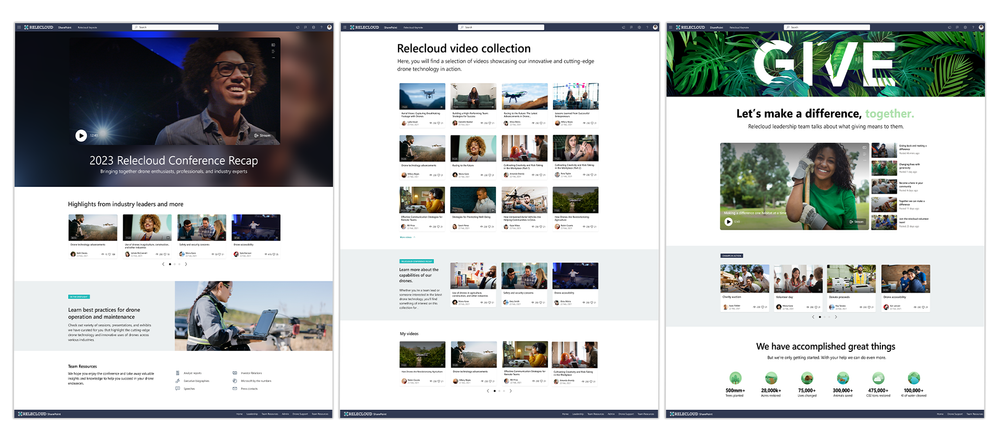 次の画面は YouTube の側で提供されているビデオ自体の解像度がいまいちで、メニューがよく見えませんが、Share ボタンのところに、" Create video news post " というメニューがあります。
次の画面は YouTube の側で提供されているビデオ自体の解像度がいまいちで、メニューがよく見えませんが、Share ボタンのところに、" Create video news post " というメニューがあります。
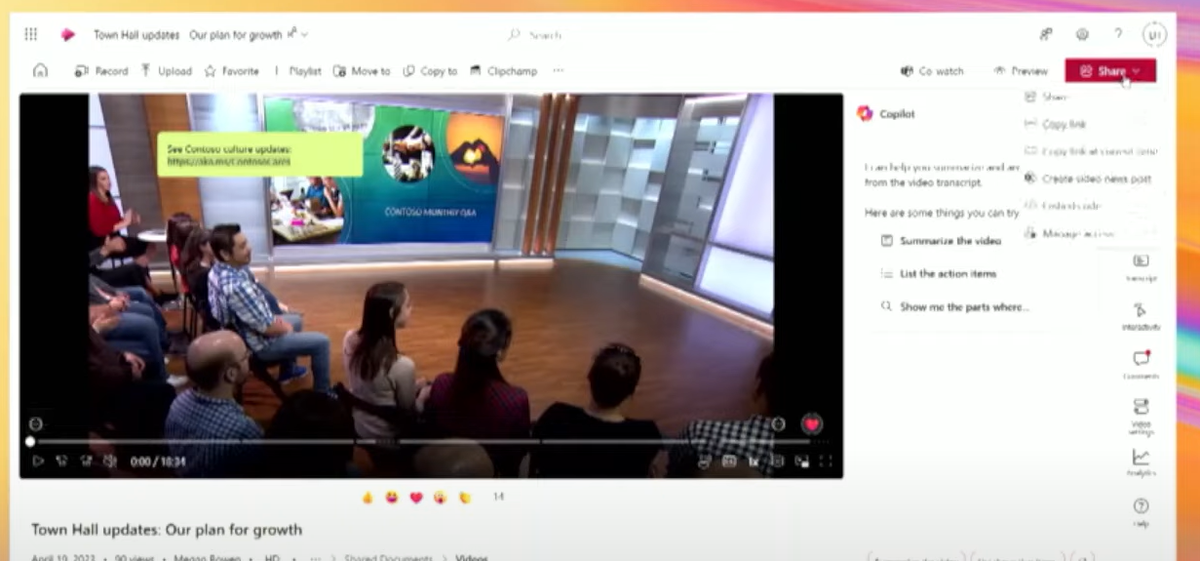
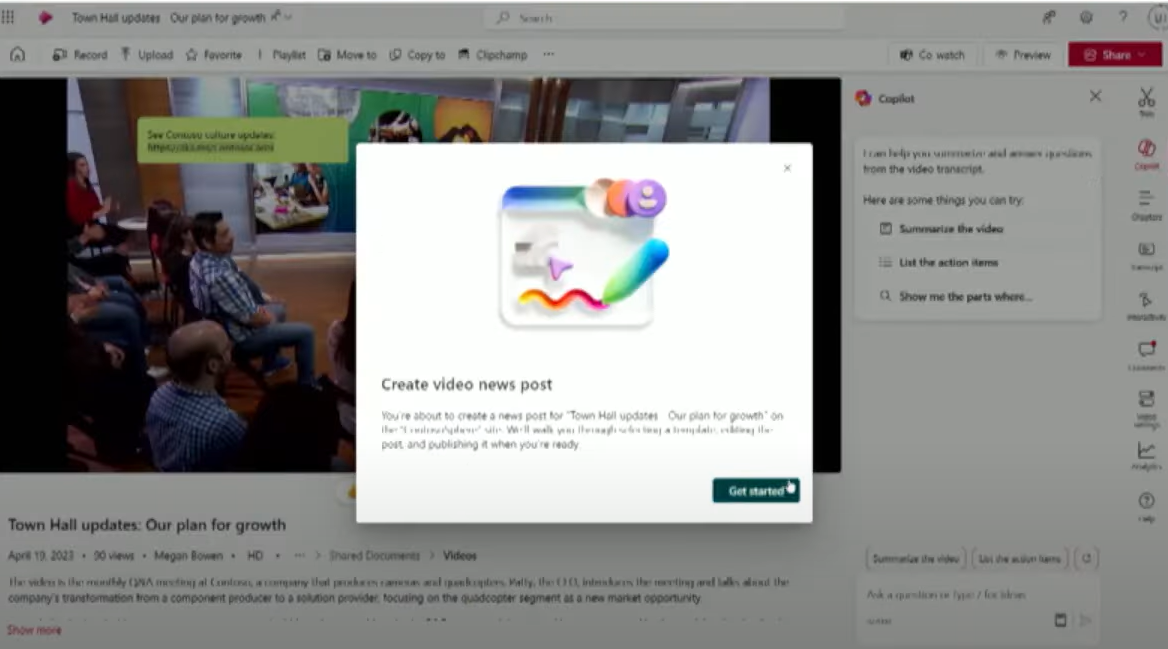
ビデオニュース投稿のテンプレートが複数ありますが、その中の一つを選択します。
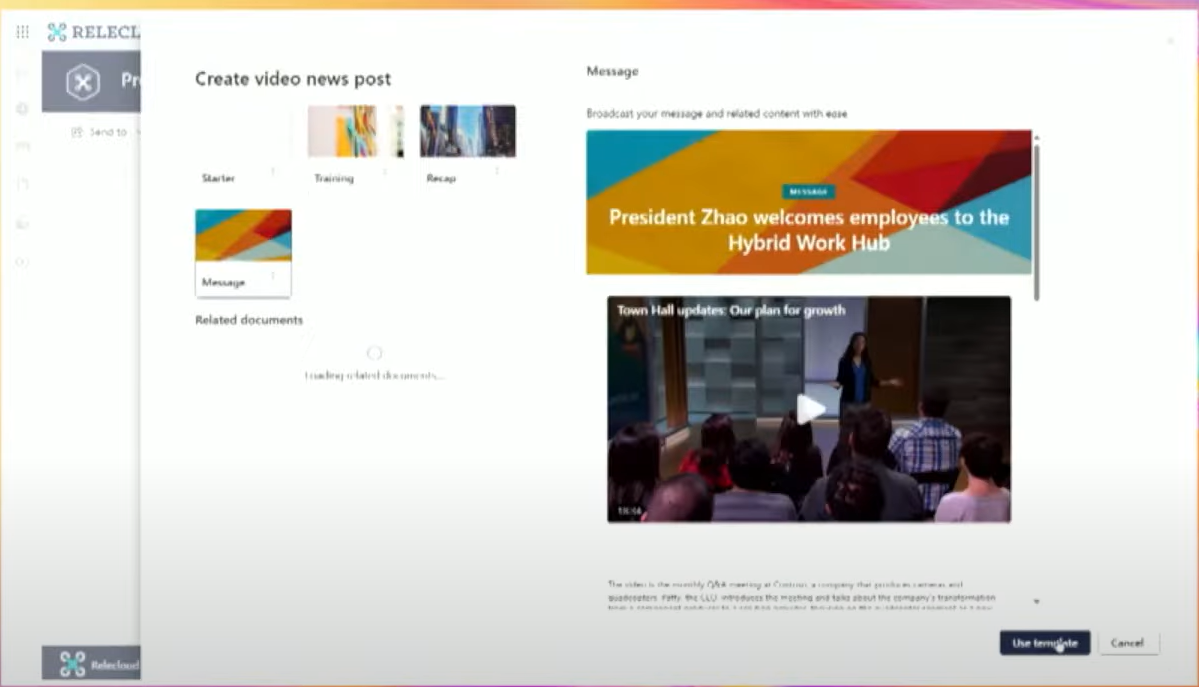
以上で、Stream Webパーツとテキスト Webパーツなどが配置されたページが出来上がります。ビデオは配置済みで、画面下のテキストWebパーツにはビデオの説明が書かれています。
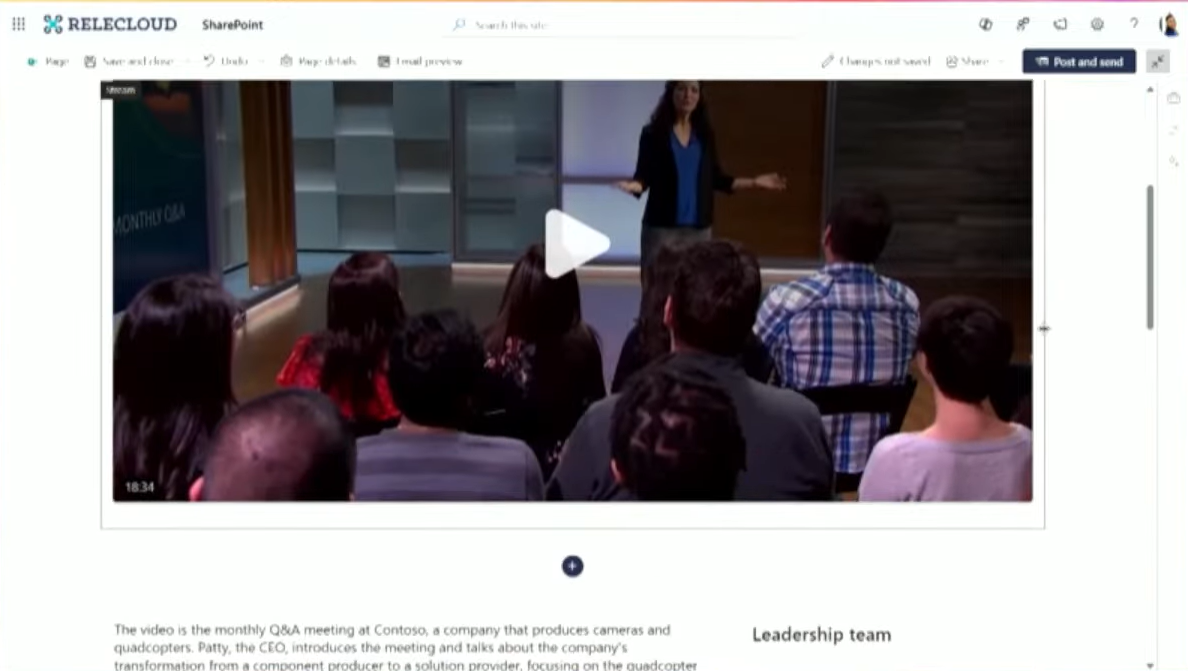
これをメール投稿できるページになっているため、そのままメール送信もできます。Outlook で受け取ったメール内にあるStream のビデオは現在、インライン再生できますが、SharePoint ページから投稿されたものも例外ではなく、そのままメール内で再生できます。
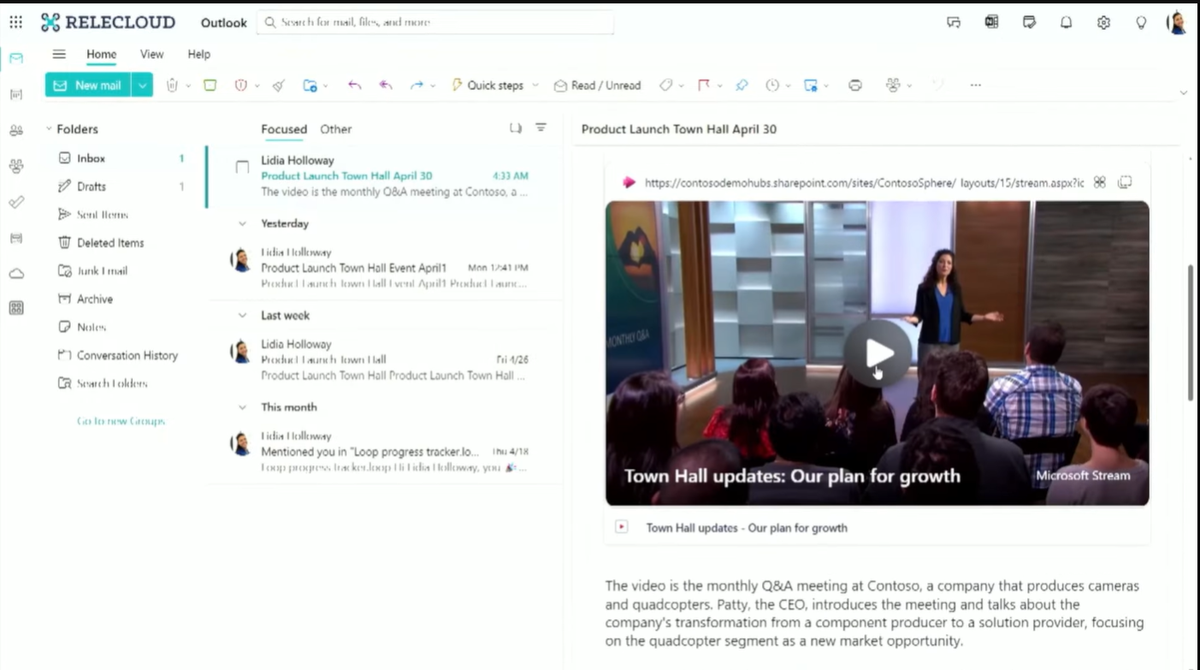
SharePoint サイトと Microsoft Stream のロードマップ
SharePoint サイトと Microsoft Stream のロードマップは次の通りです。
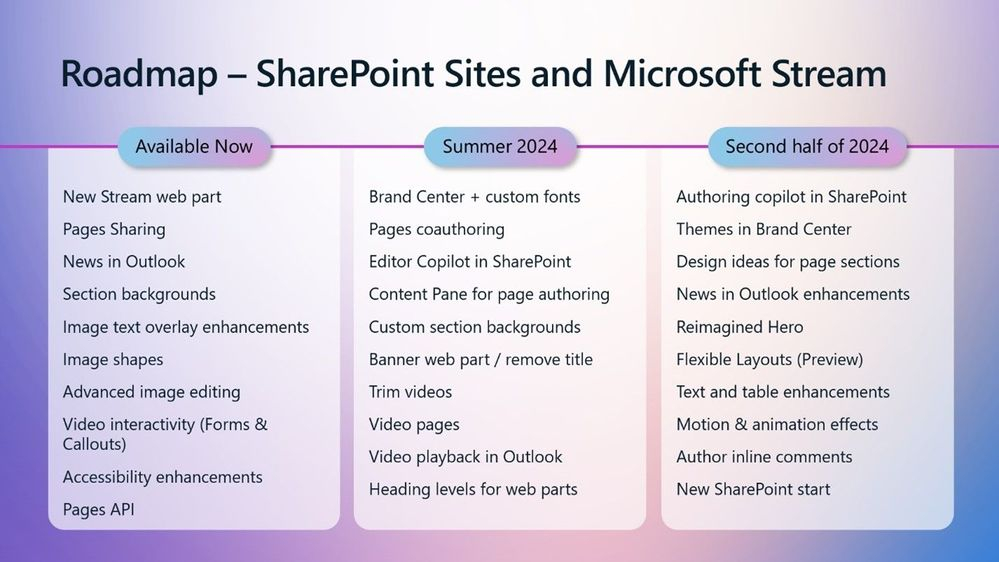
より深いエンゲージメント
コンテンツは業務の流れですぐに見つけられるのが最も効果的です。SharePoint では単にコンテンツを作成するだけでなく、エンゲージメントを生み出し、適切な対象者にリーチするための仕組みを提供し続けています。
昨年リリースされた機能にニュースを丸ごと電子メール送信できるというものがありましたが、それもこの一環です。Outlookと SharePoint ページの両方を含めたアクセス状況分析もできるようになりました。SharePoint のページを Outlook で表示する機能は News in Outlook と呼ばれます。日本語で直訳すれば、Outlook 内のニュースですね。今後、SharePoint のニュース投稿ではこれが既定の設定になるようです。
昨年発表された Viva Amplify は、企業のコミュニケーション担当者が従業員へのリーチやエンゲージメントの方法が変革するのをサポートしました。Viva Amplify の配信先チャネルに新たに Viva Engage も加わる予定です。
また、Viva Connectionsも、ダッシュボードでパーソナライズされたビューを表示できるようになっただけでなく、企業ブランディングやダークモードをサポートするようになりました。
ということで記事を見るとこのエリアでは Viva Amplify が一押しでした。Viva Amplify の詳細は過去に書いた記事もどうぞ。
SharePoint Technical Notes : Viva Amplify: お知らせを Outlook, SharePoint, Teams に一括配信しよう! (lekumo.biz)
柔軟なプラットフォーム
最近 Graph API for SharePoint ページがリリースされました。開発者がプログラムで SharePoint Pages や News 投稿とやり取りできるようにし、ページの一覧表示、取得、作成、編集、公開、削除などの機能を提供します。
また、既存の Microsoft Teams ボットフレームワーク統合を Viva Connections に簡単に拡張できるように、ボットフレームワークを利用した Viva Connections の拡張性も追加しました。
2023年11月に発表された SharePoint Embedded は SharePoint のドキュメント管理機能を独自のアプリから利用できるようにするための仕組みです。新たにファイルストレージコンテナという概念が導入されました。 SharePoint のコンテンツとは論理的に分離されていますが、機能としてはアクセス権限管理やバージョン管理など SharePoint の機能をそのまま利用できます。Microsoft Loop は SharePoint Embeddedがベースになっており、SharePoint の管理者はストレージコンテナの管理も行うことになるため最近 SharePoint 管理ポータルにこれを管理するメニューが追加されました。
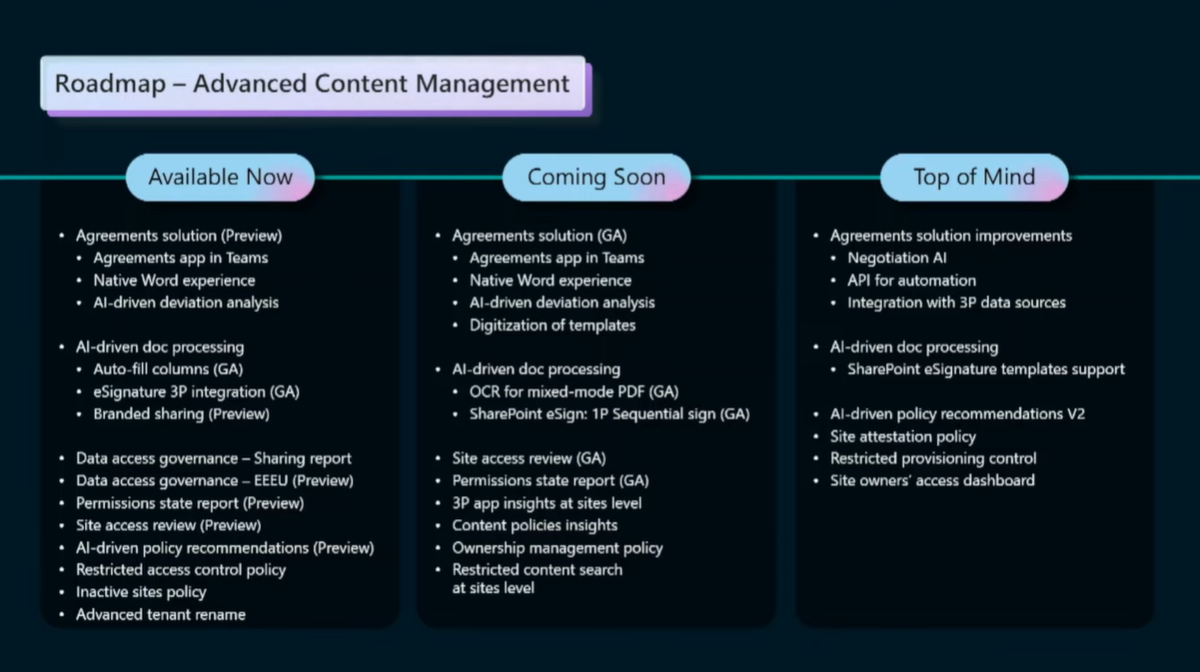
その他の機能
サイト機能以外にも新しい機能がこれから登場します。個人的に気になったものをピックアップしておきます。
画像の理解
OneDrive に格納されている画像に関しても Copilot からいろいろと質問できるようになるようです。
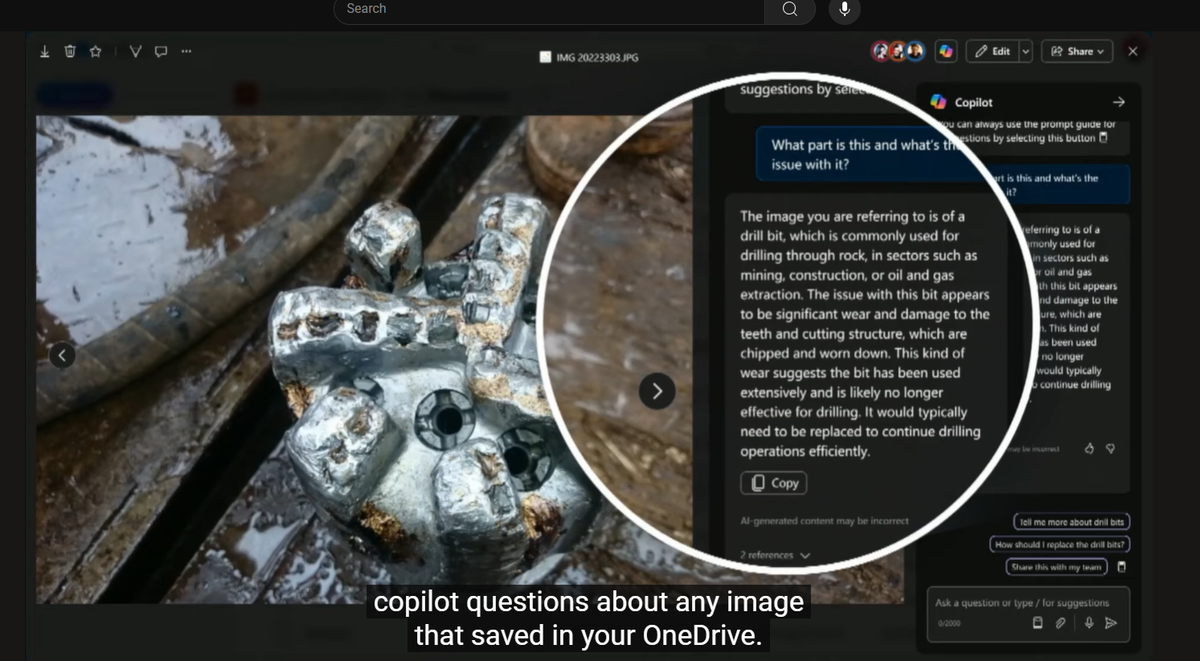
OneDrive(Business)からのメタデータの利用
OneDrive 内のクイックアクセスから各 SharePoint サイトのライブラリにアクセスできますが、現在は機能は限定的です。
しかし、これから列の編集やビューの利用もできるようになります。たとえば、ボードビューも利用可能で、ドキュメントのステータス管理もスムーズに行えるようになります。
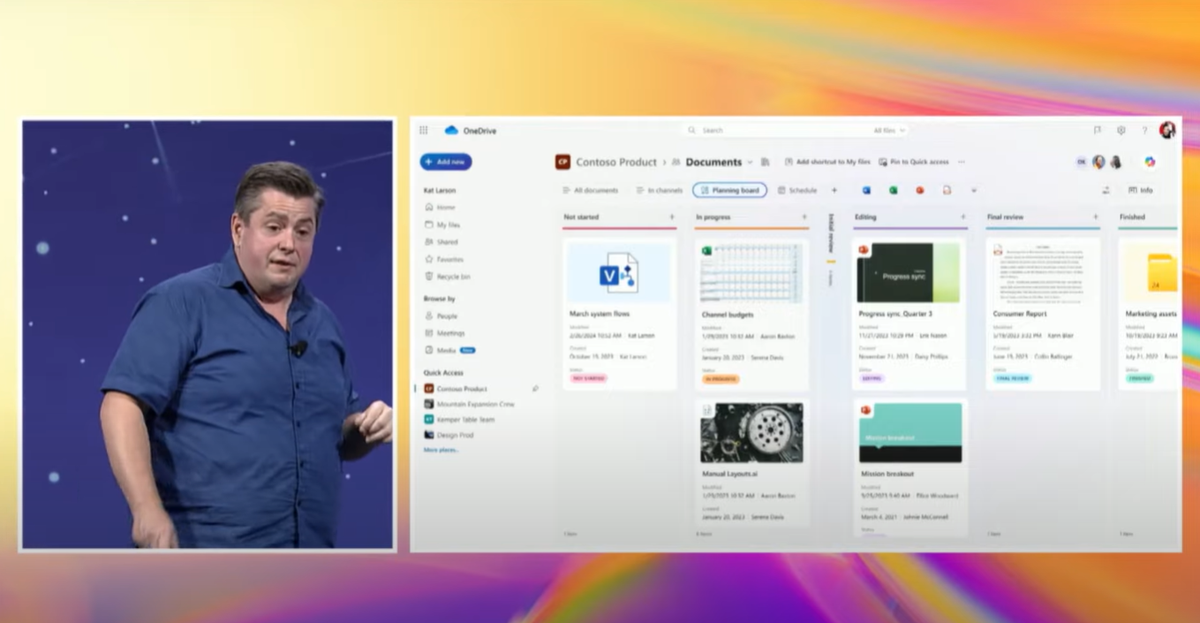
Microsoft Lists での並び替え
アイテムをドラッグ&ドロップで並び替えられるようになります。
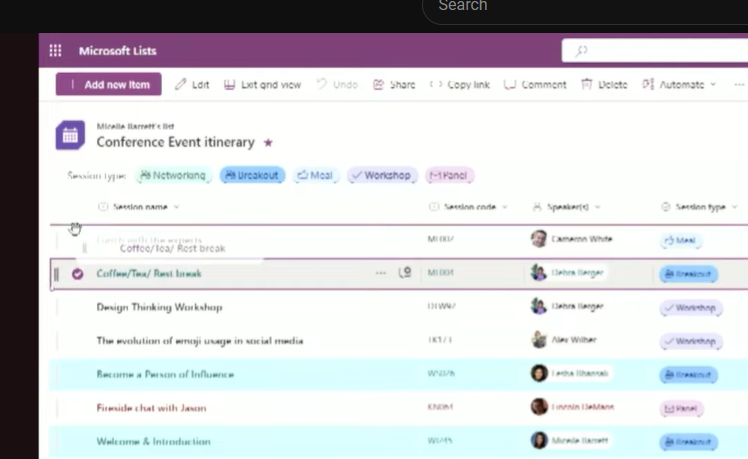
ファイルの要求機能のブランディング
外部共有にファイル要求機能を使っている場合、画面に組織のロゴを指定したり、ボタンの色などを指定できるようになります。
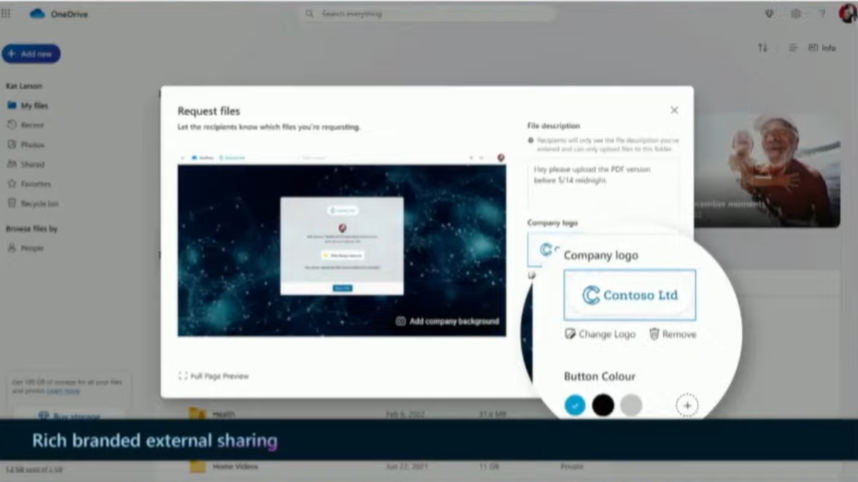
列の自動フィル
SharePoint のドキュメントライブラリで、列を追加する際に Syntex のライセンスがあれば列の自動フィル機能が利用できるようになります。
ライブラリに格納されるファイルから抽出したい情報をプロンプトに入力しておくことで、AIがプロンプトをもとに列に情報を抽出してくれます。
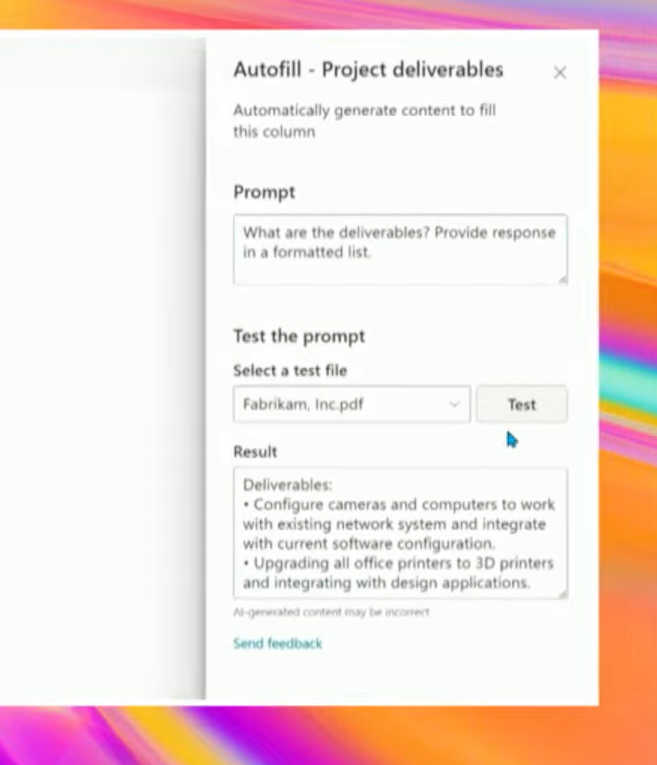
ちなみに、この機能、本日(2024年6月3日 米国時間)よりロールアウトが開始されたそうです!
最後に
一通り、主な内容をピックアップしてみましたが、ページ作成が劇的に変わるので個人的にはとても楽しみにしています。これまでもよく「見栄えのよいサイトを作成するにはどうしたらいいでしょう?」という質問を受けることが多かったのですが、業務用のサイトなので見栄えより従業員が欲しい情報がすぐに手に入ることが重要で、コンテンツとナビゲーションを整えることが重要で、見栄えは二の次だという説明をしてきました。今回のAIによる様々な支援機能が登場することで、画像などの見栄えを考えるのにあまり時間を費やす必要がなくなり、これからはますますコンテンツ勝負になってきます。
新しく登場する SharePoint スタートページは自分が作成したページがどのくらい見てもらえたかといった指標も表示されるようになります。しかもページ作成も Copilot があれば、内容づくり自体も支援してくれるわけで、よりタイムリーに情報も公開していけます。Viva Amplify と組み合わせれば、「いいね」などを押してくれた情報なども収集できるため、単に「見たかどうか」ではなく、公開した情報に対してどういう感情を抱いたかなども反応を把握できるわけです。そういう意味で、ユーザーに対しては、単に見たかどうかの未読既読確認ではなく、いいねなどを押してフィードバックする、他の人の情報を共有して情報を広げてもらうなどのユーザーを巻き込んだ情報の周知も大事になってくるのではないかと思います。
無論、「うちはリテラシーが、、、」という組織は山ほどあると思いますが(うちはリテラシーは高いので大丈夫という組織は、よほどのスタートアップ企業を除いてはほとんどないのでは?)、できない理由を考えるのではなく、中長期的な従業員エンゲージメントをしっかりと見据え、こうした仕組みをどう使っていけるかを考えていく体制づくりを着々と進めていければいいなと考えています。